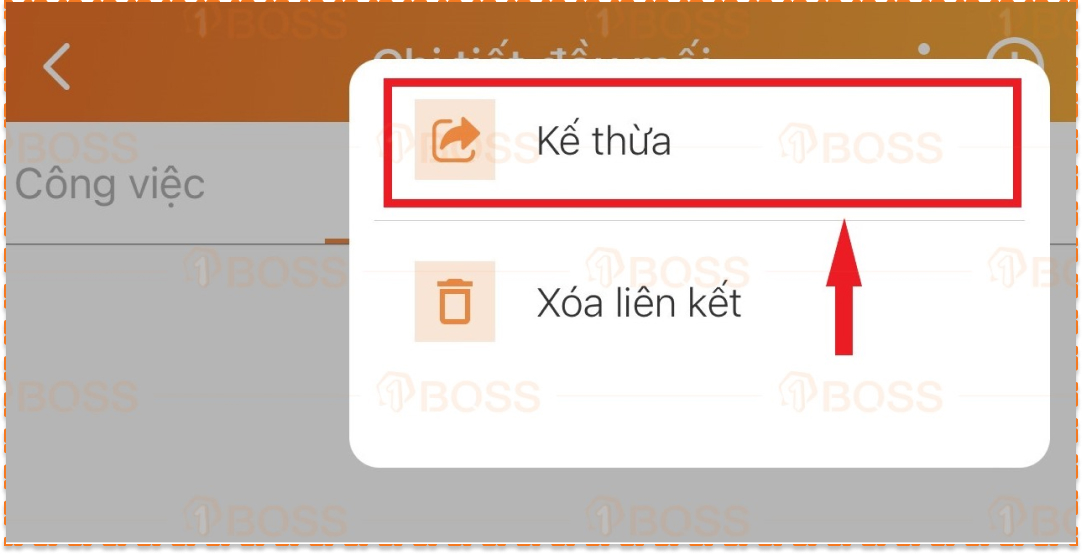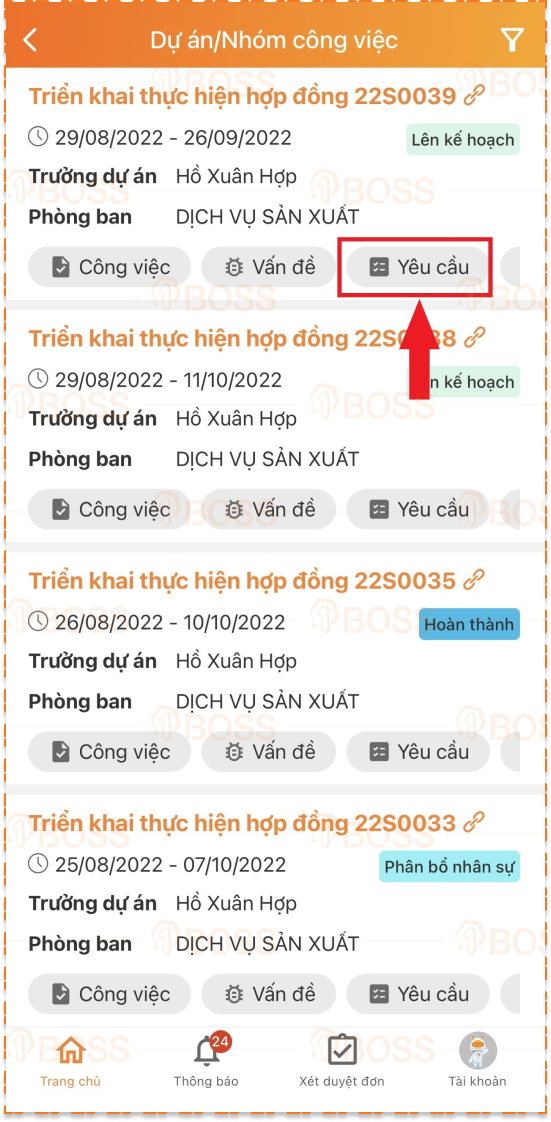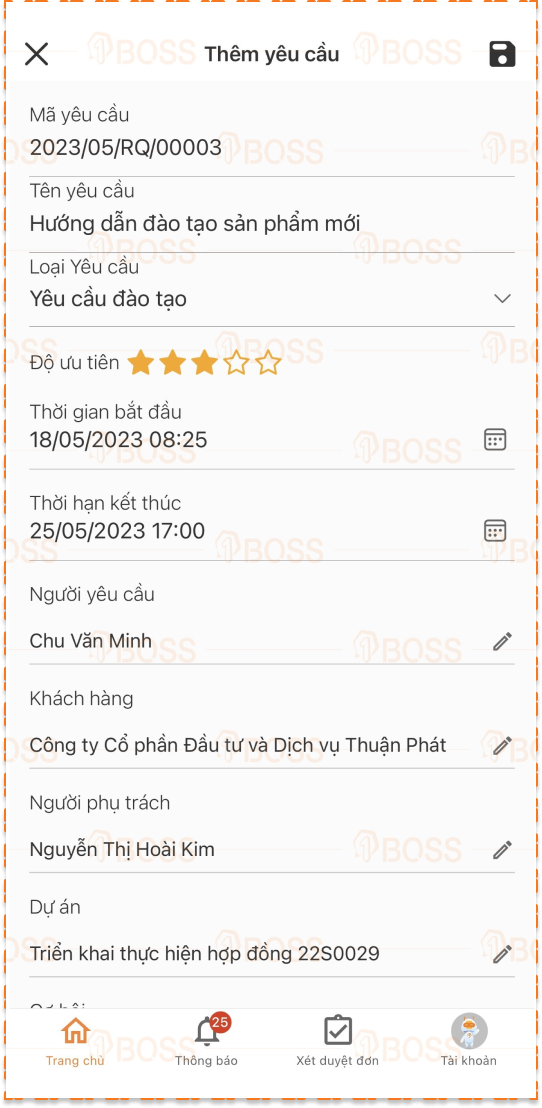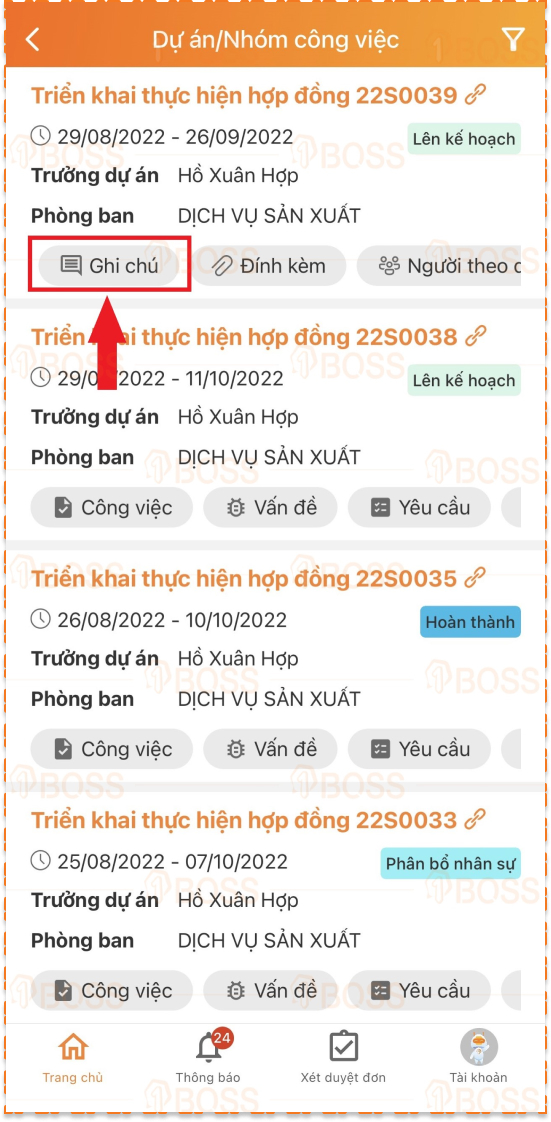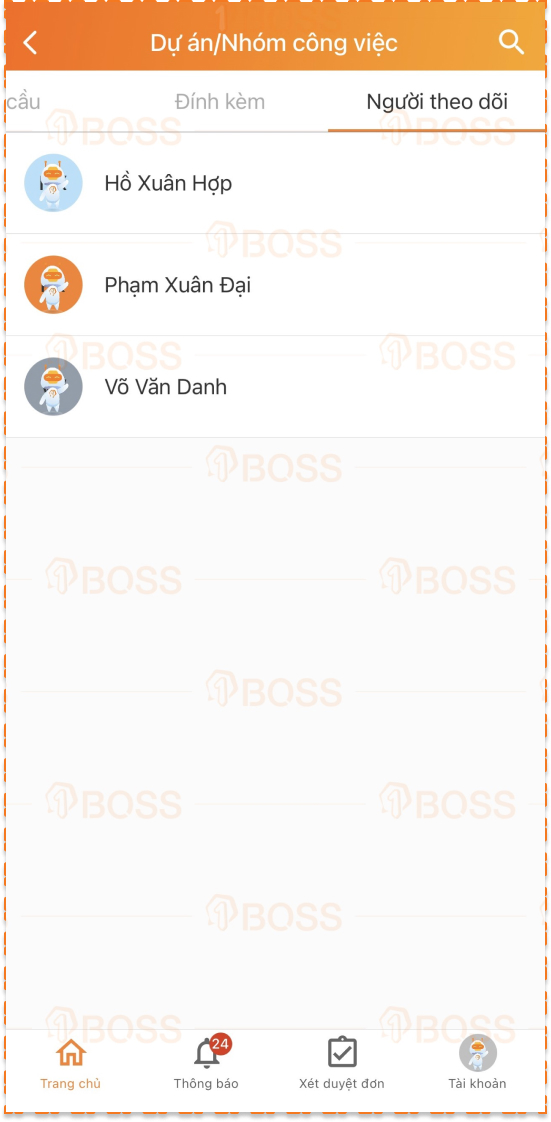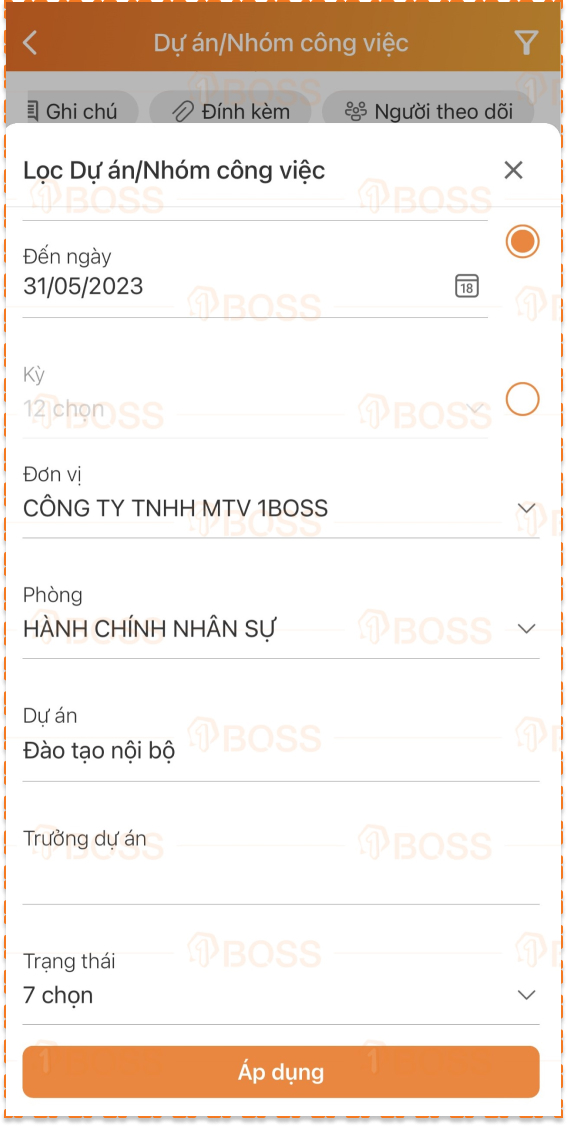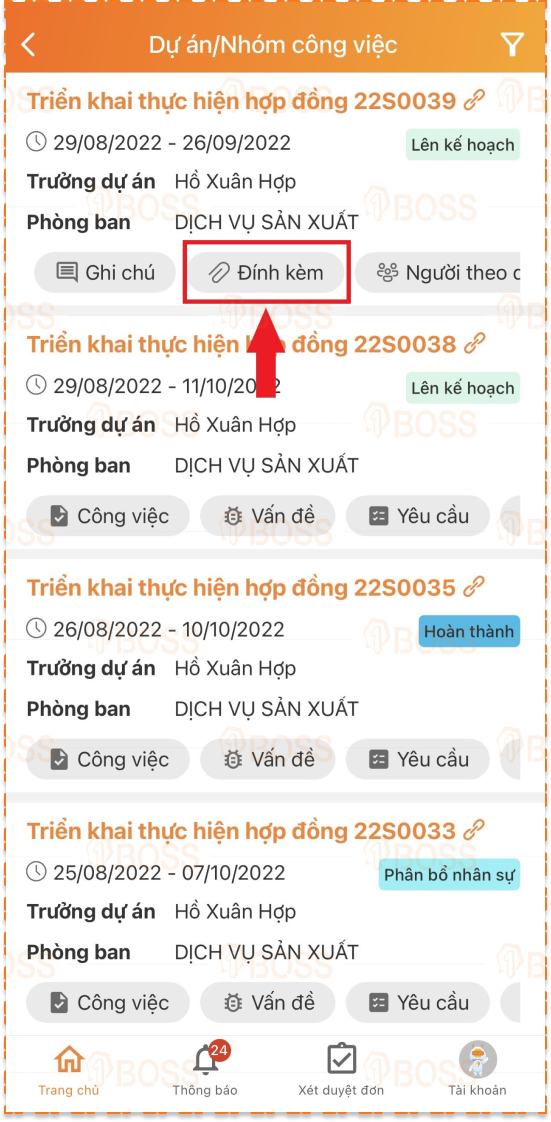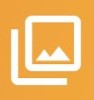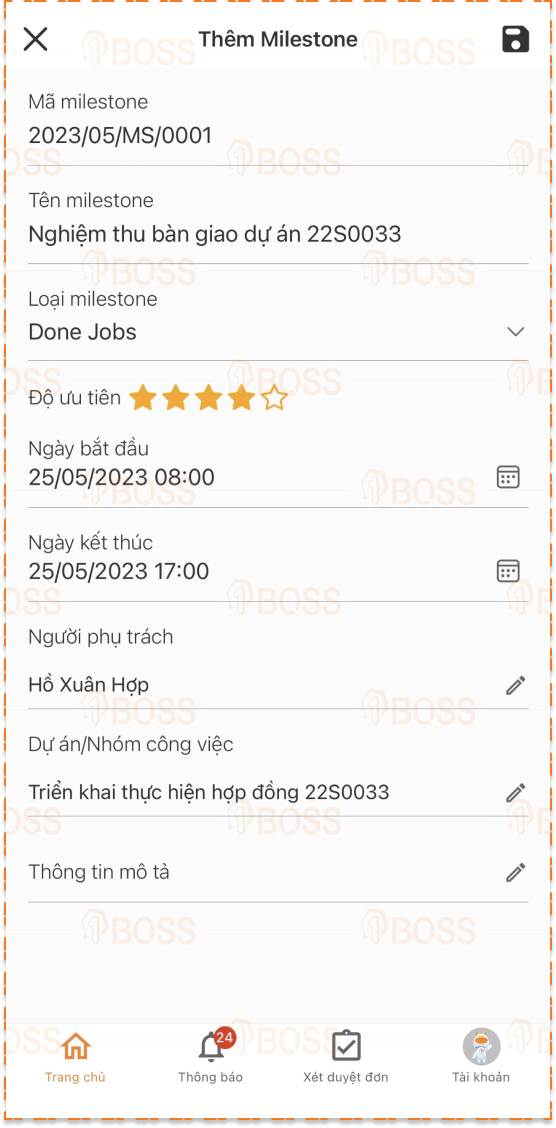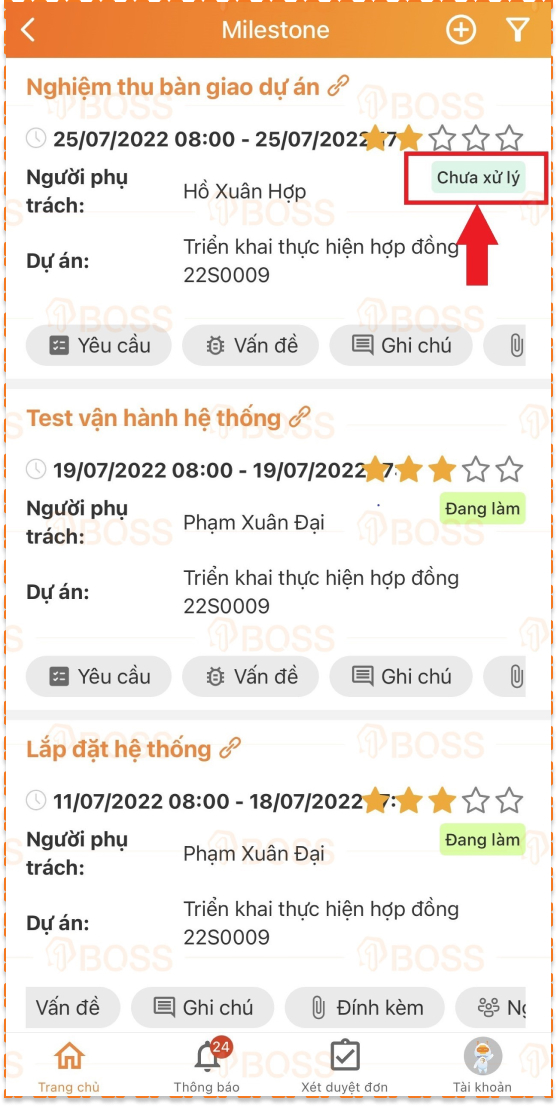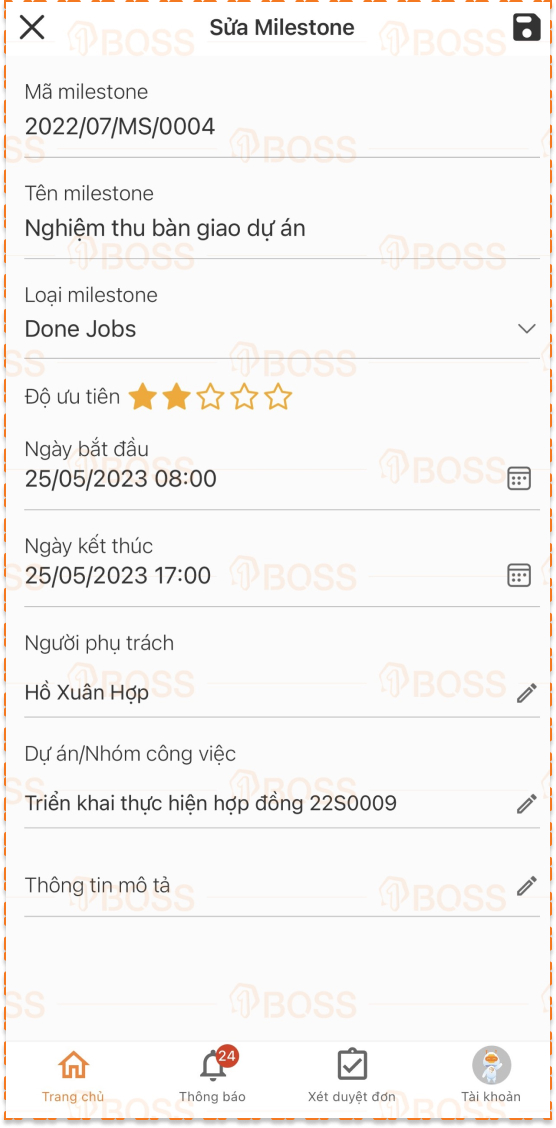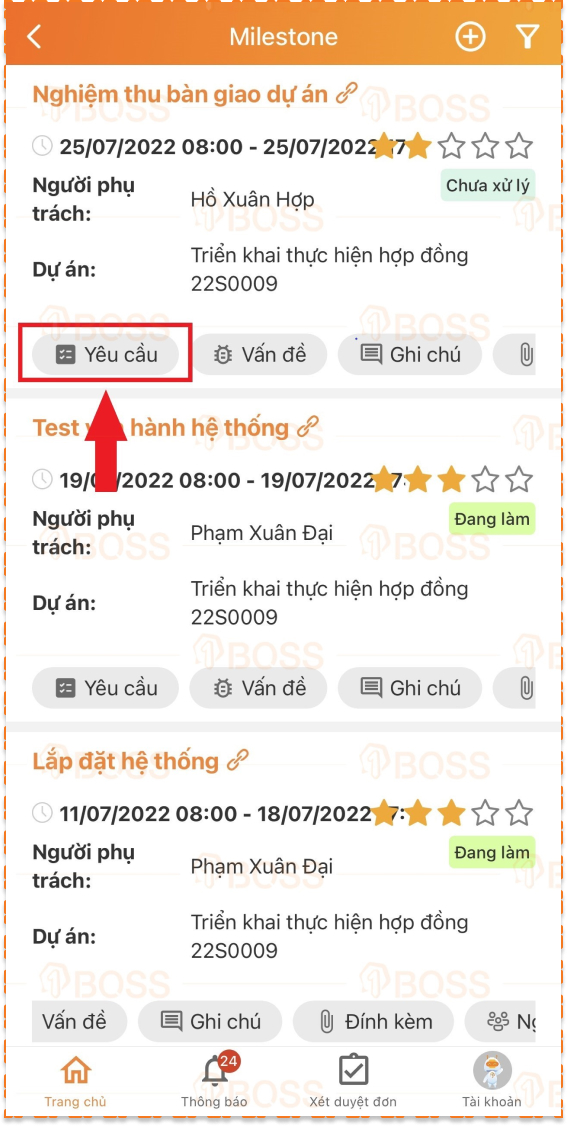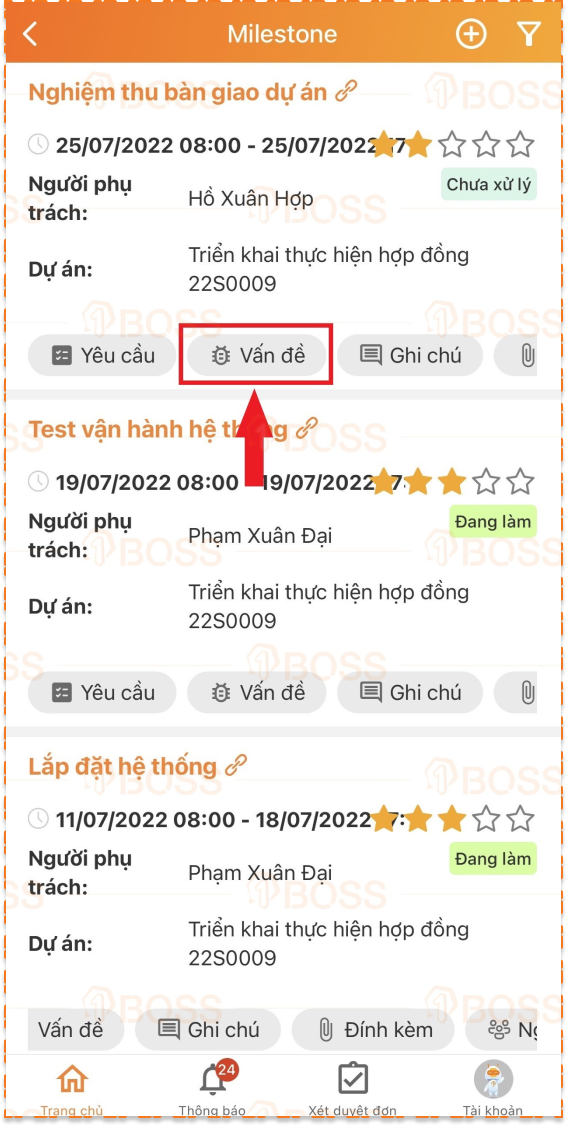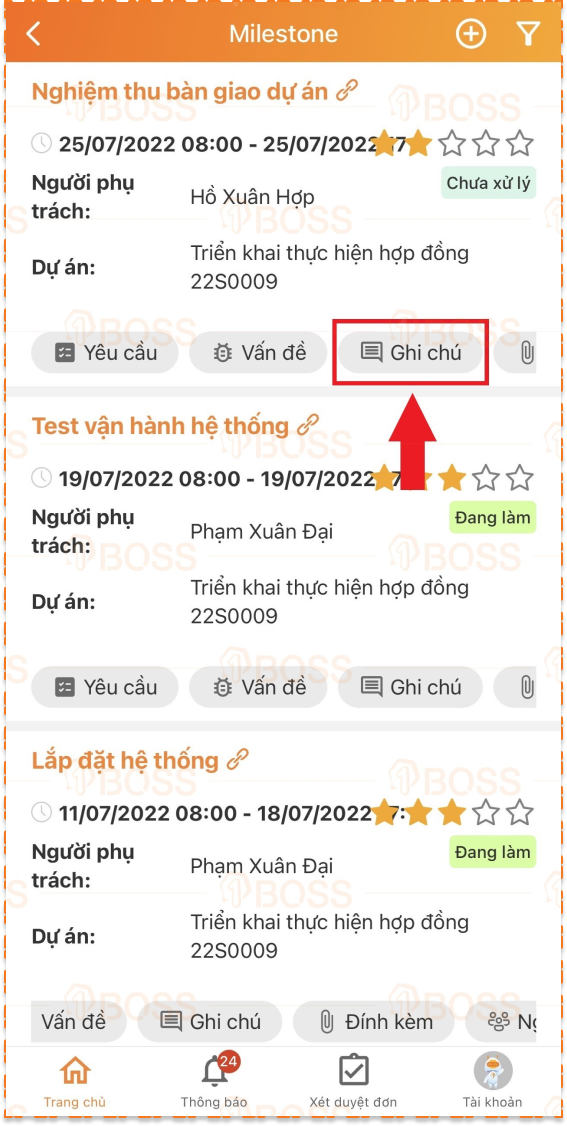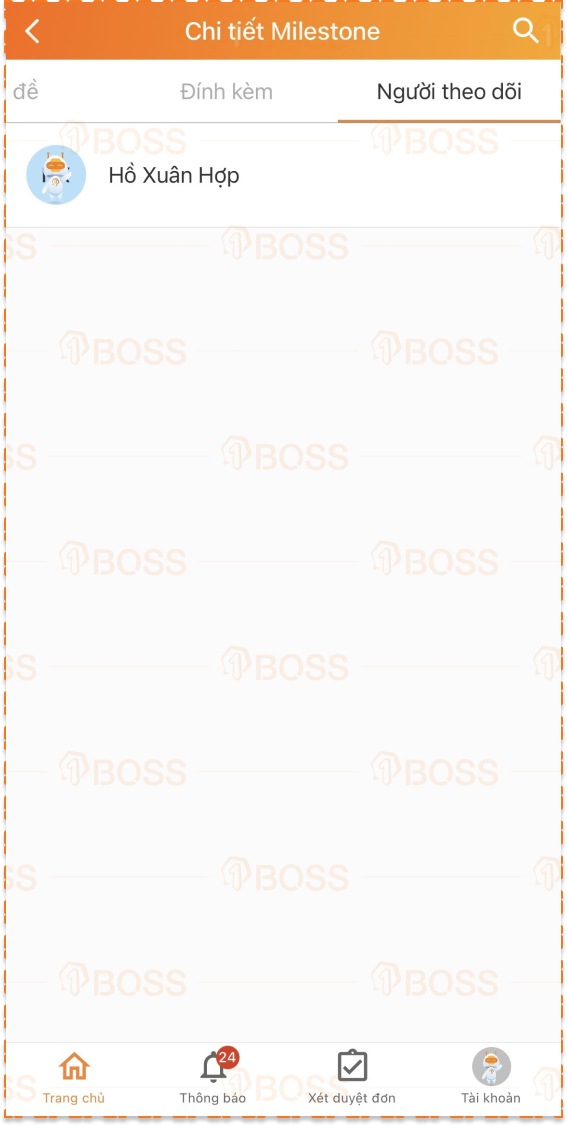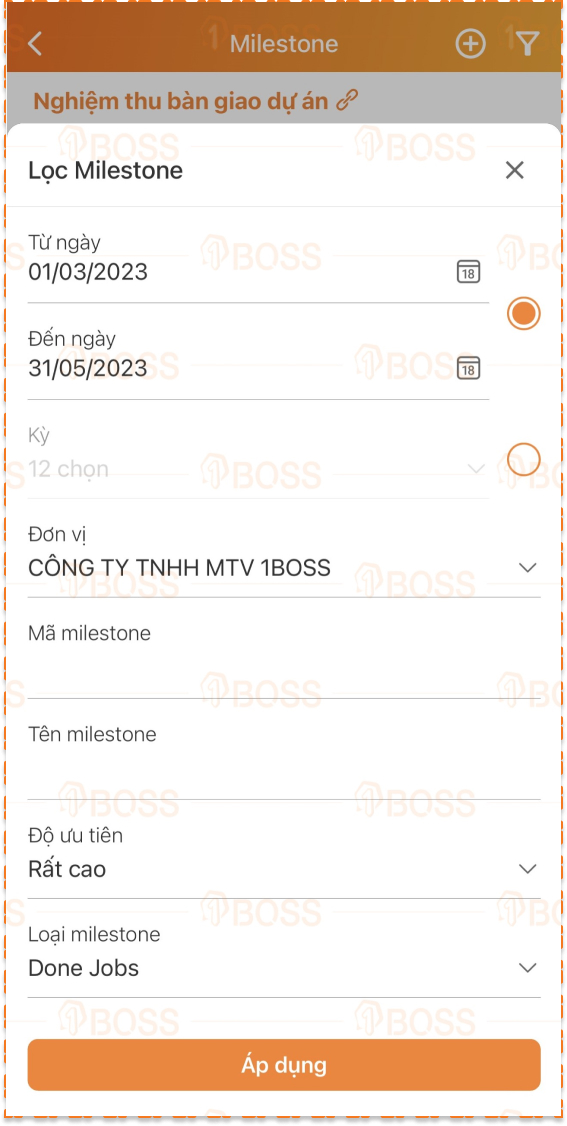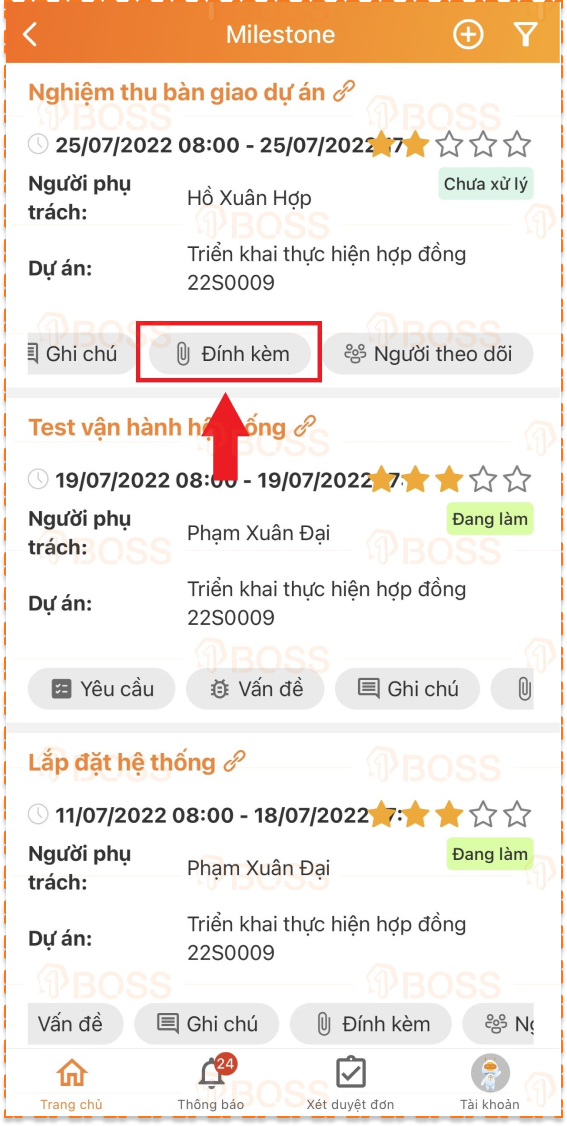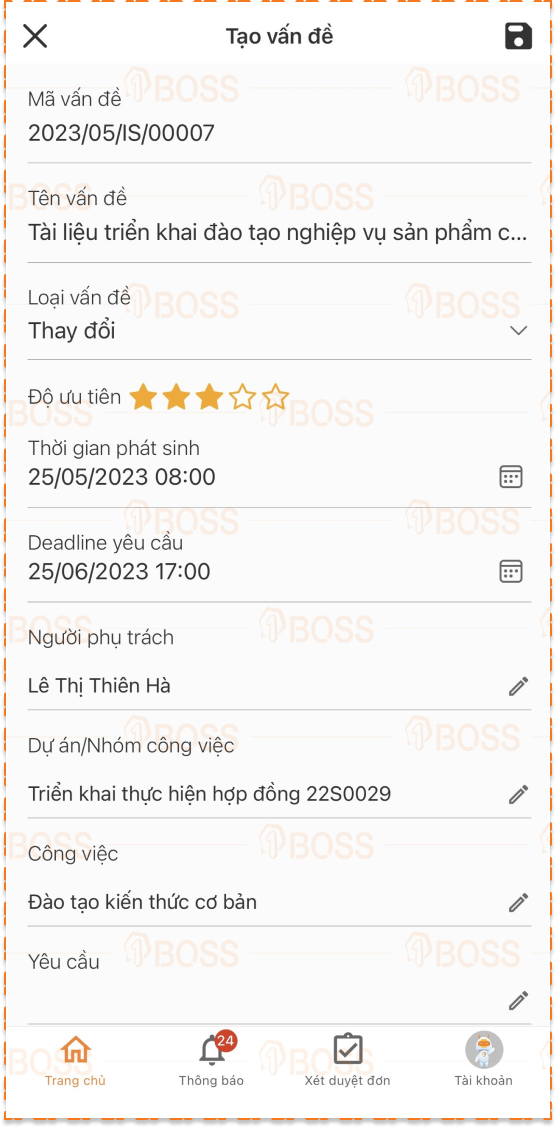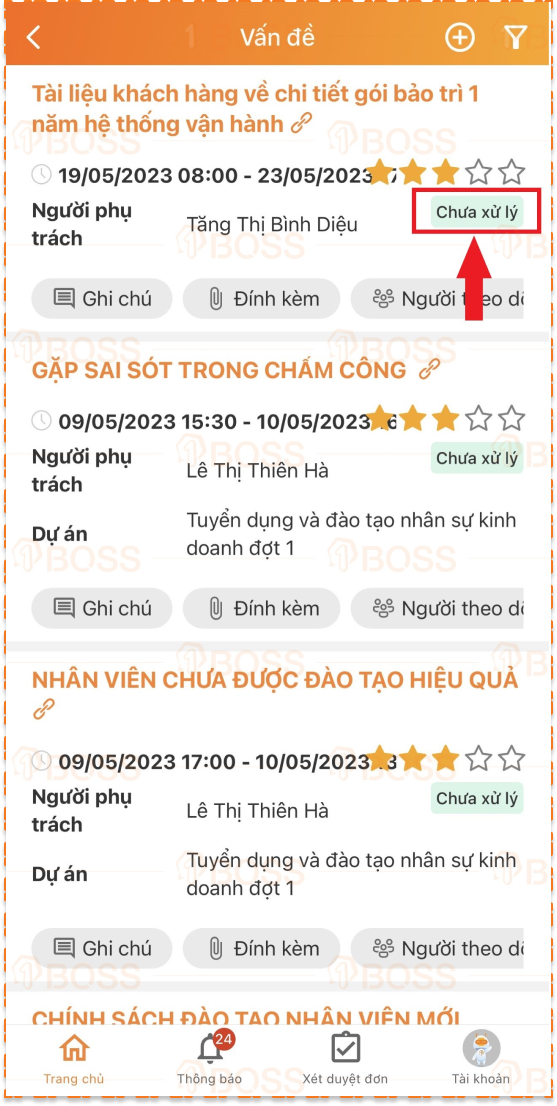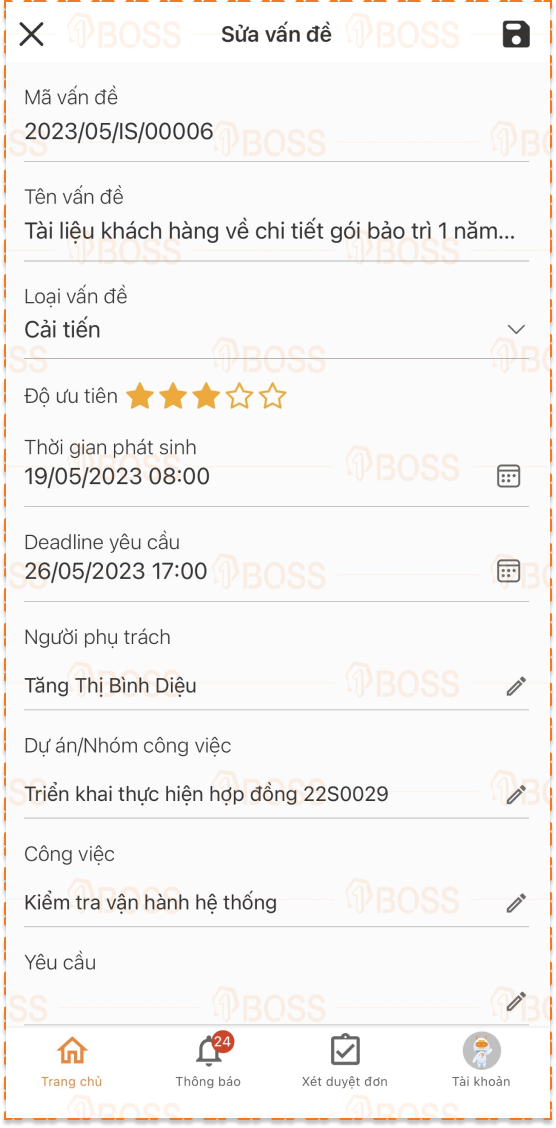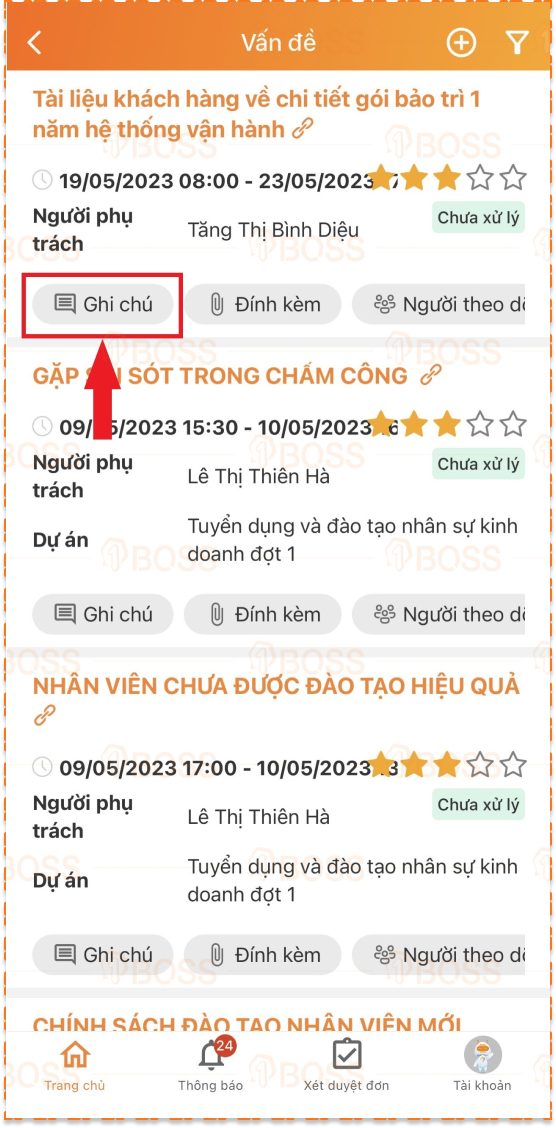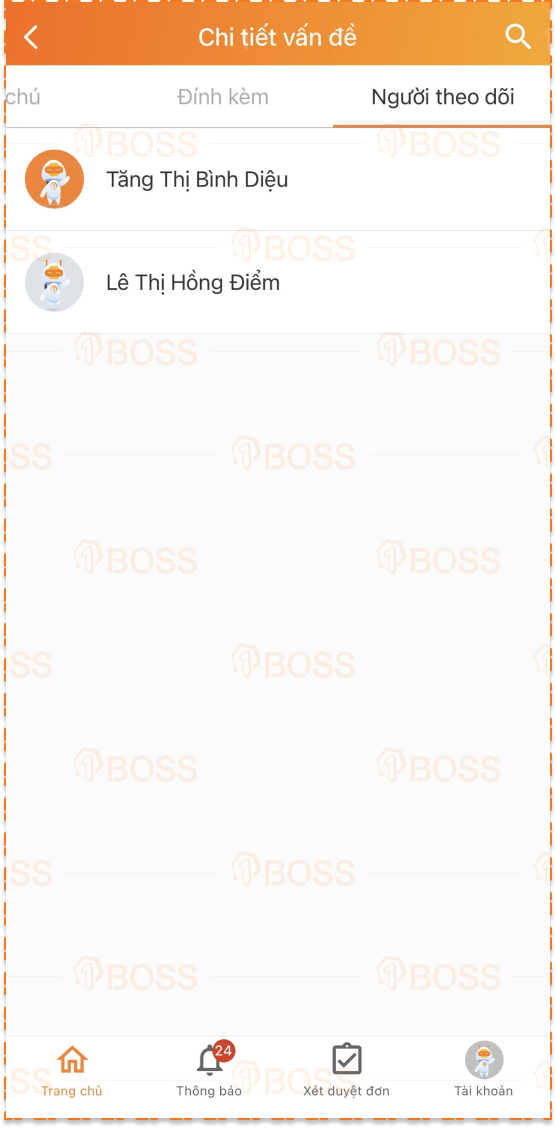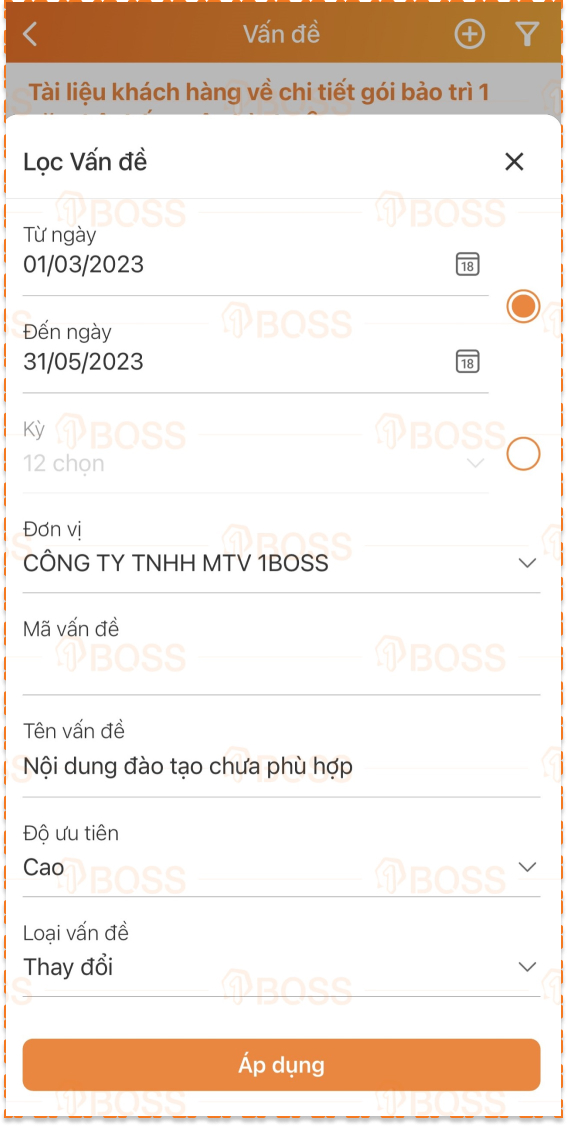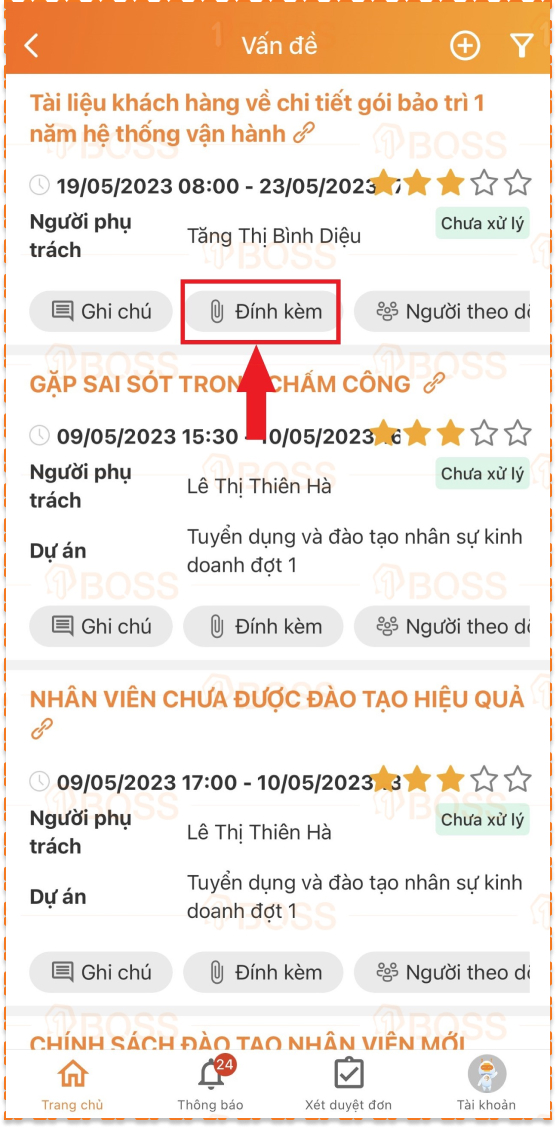Đường dẫn: Phân hệ 1BOSS OFFICE+ → Dự án → Dashboard
Bao gồm các biểu đồ tổng quan và chi tiết Dự án
Người dùng tiến hành lọc  các trường thông tin để hiển thị dữ liệu phù hợp.
các trường thông tin để hiển thị dữ liệu phù hợp.
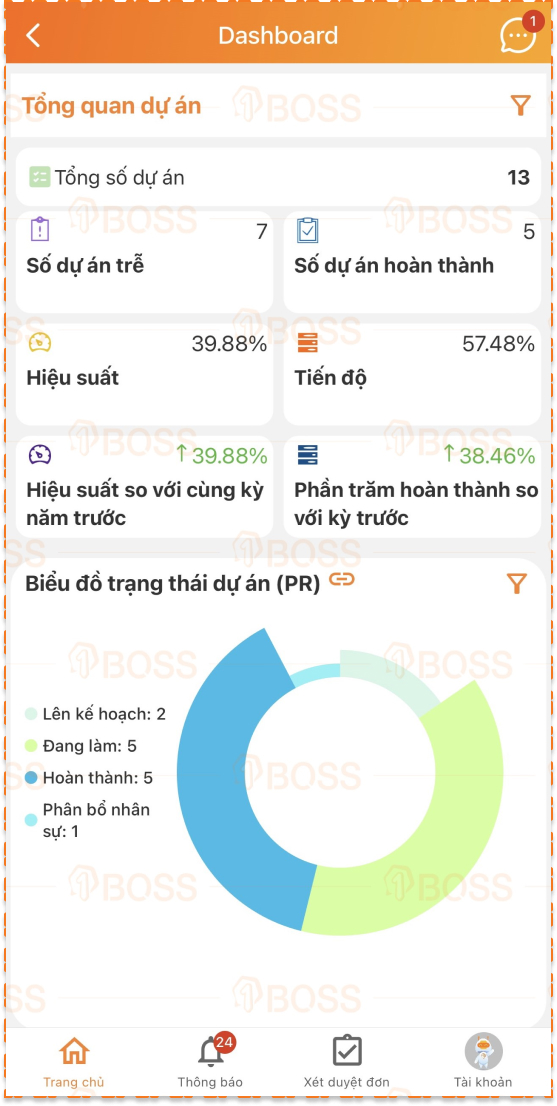
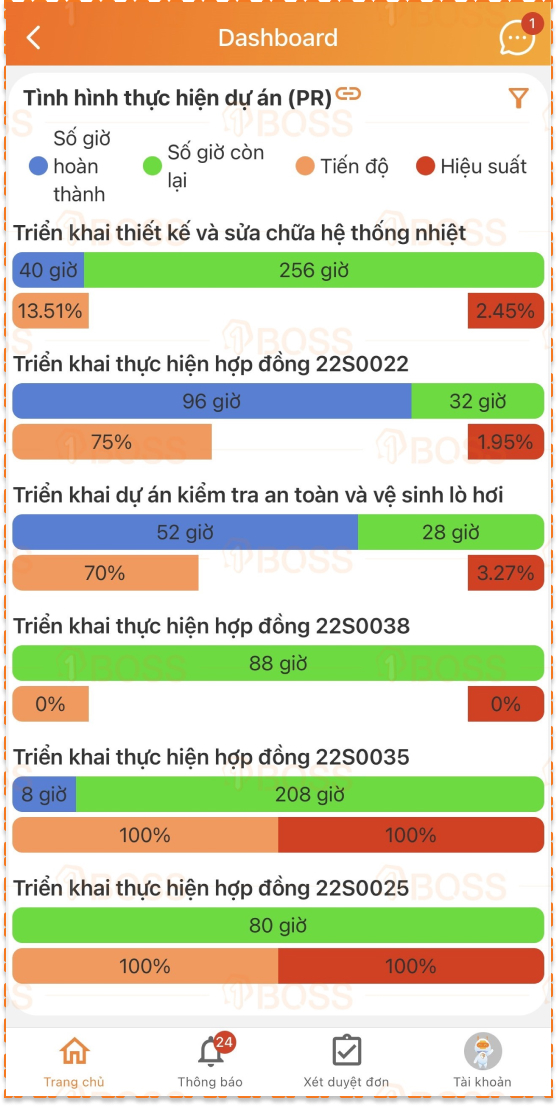
Người dùng tiến hành lọc  các trường thông tin để hiển thị dữ liệu phù hợp.
các trường thông tin để hiển thị dữ liệu phù hợp.
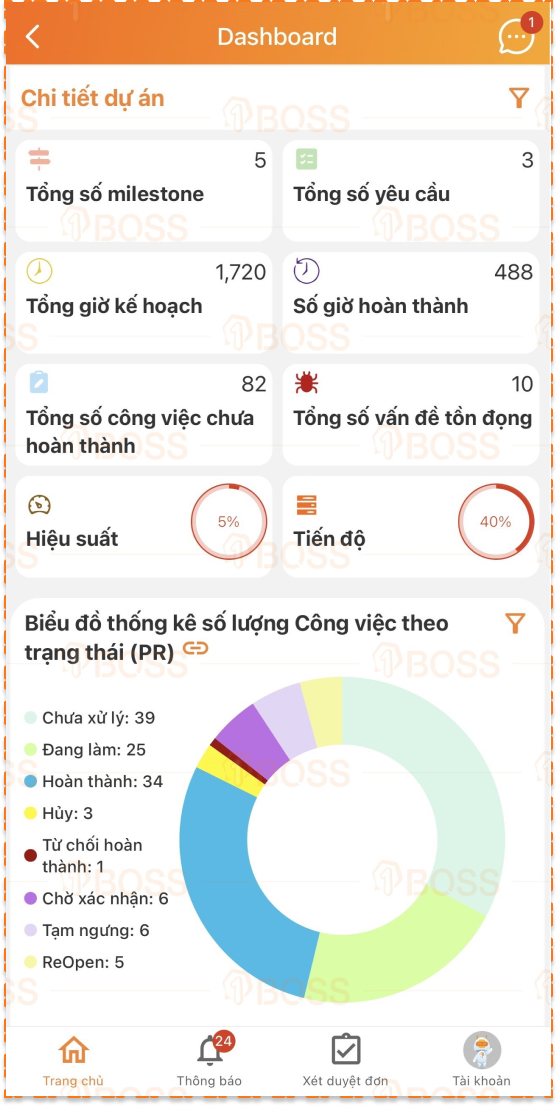
Tạo dự án/nhóm công việc giúp nhà quản lý theo dõi các dự án/nhóm công việc của công ty, giao dự án, công việc cho nhân sự cấp dưới thực hiện.
Đường dẫn: Phân hệ 1BOSS OFFICE+ → Dự án → Dự án/Nhóm công việc
Tại màn hình danh mục Dự án/Nhóm công việc, người dùng tiến hành cập nhật trạng thái cho các dữ liệu dự án/nhóm công việc bằng cách chọn vào ô trạng thái.

Hoặc người dùng chọn vào tên dự án/nhóm công việc để mở chi tiết. Tương tự, người dùng có thể tùy chọn thay đổi trạng thái phù hợp tại ô trạng thái.
Các tính năng dự án/nhóm công việc:
Để tạo mới công việc cho dự án/nhóm công việc, người dùng vào phần Công việc hoặc tên dự án/nhóm công việc để mở chi tiết, sau đó chọn tab Công việc, chọn 
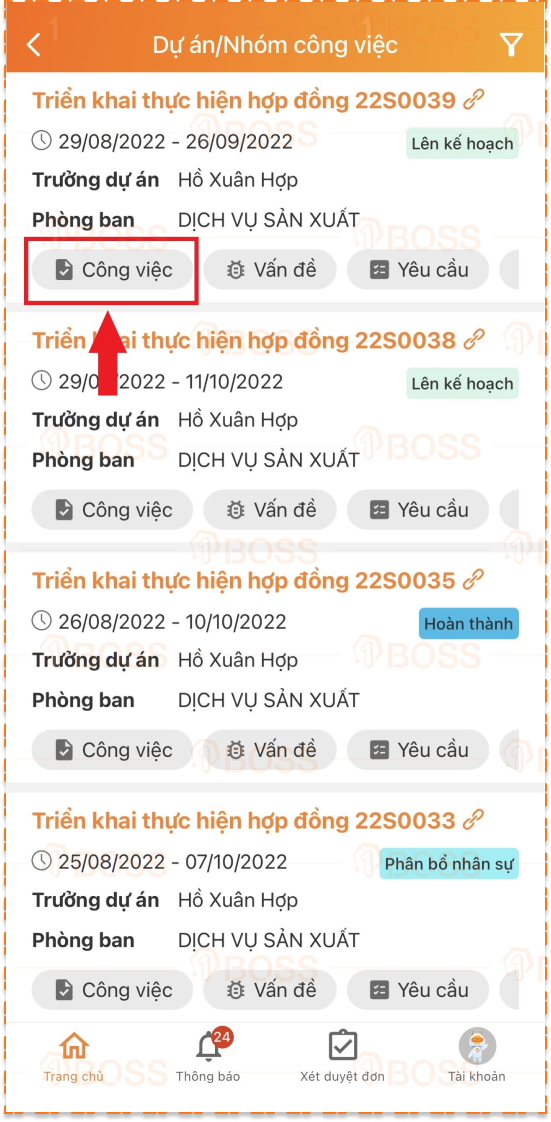
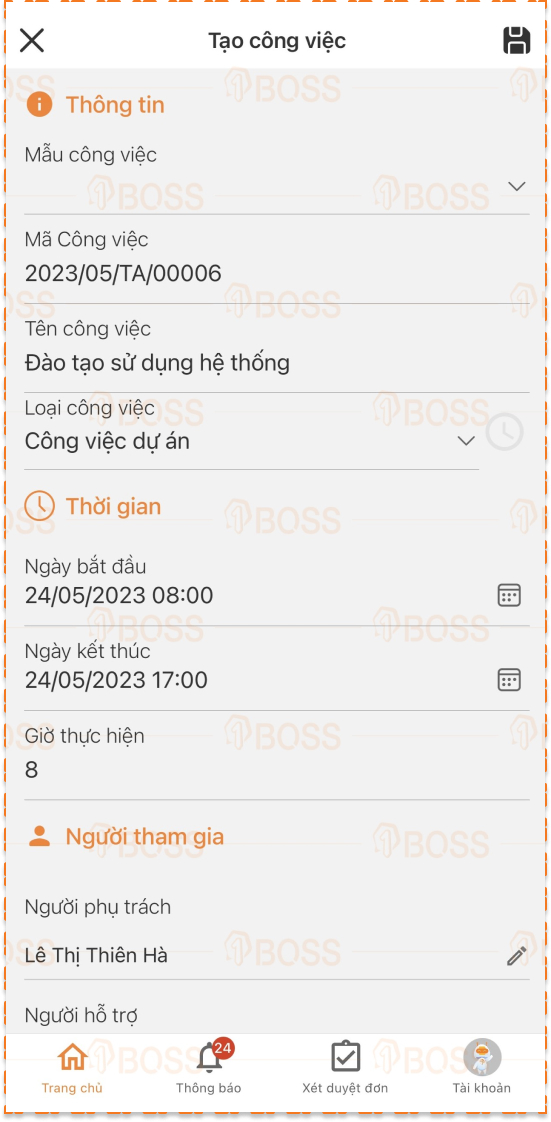
Notes: Công việc dự án bắt buộc nhập đầy đủ thông tin dự án (Dự án, Quy trình, Bước)
|
Người dùng vào phần Vấn đề hoặc tên dự án/nhóm công việc để mở chi tiết, sau đó chọn tab Vấn đề, chọn  để thêm vấn đề.
để thêm vấn đề.
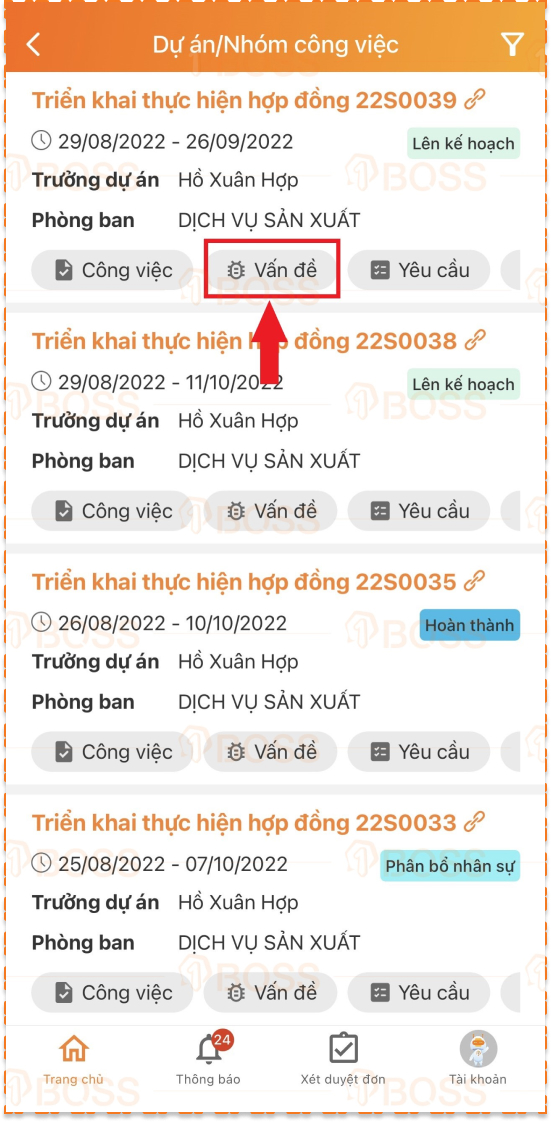
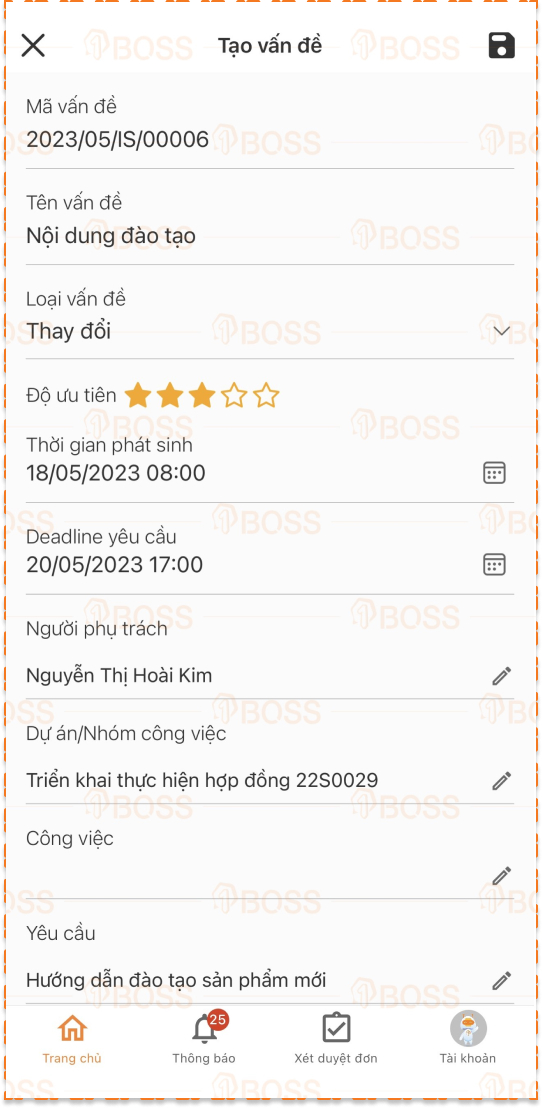
Hoặc người dùng chọn  → chọn Kế thừa để kế thừa các Vấn đề sẵn có.
→ chọn Kế thừa để kế thừa các Vấn đề sẵn có.
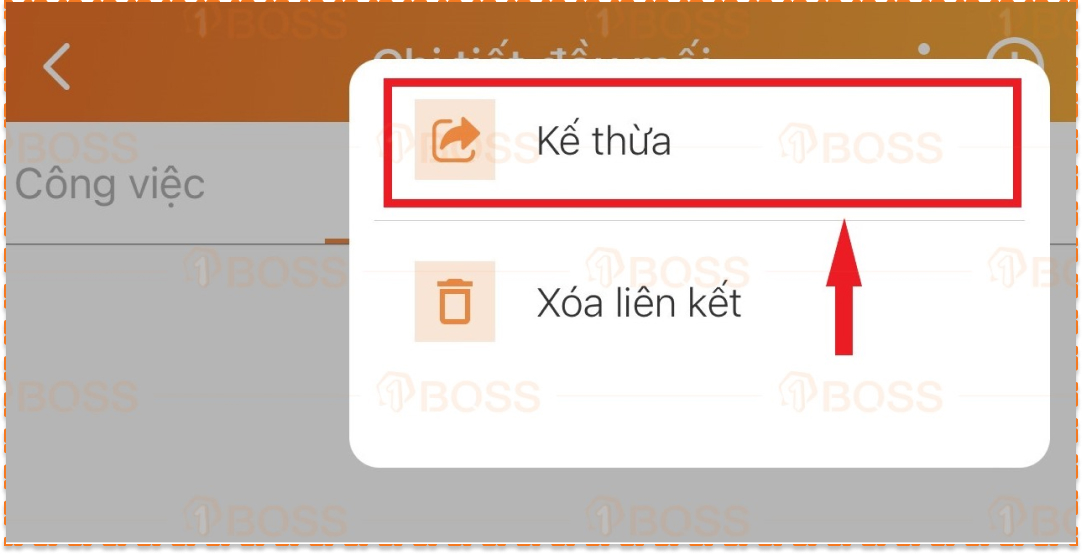
Người dùng vào phần Yêu cầu hoặc tên dự án/nhóm công việc để mở chi tiết, sau đó chọn tab Yêu cầu, chọn  để thêm các yêu cầu của dự án/nhóm công việc.
để thêm các yêu cầu của dự án/nhóm công việc.
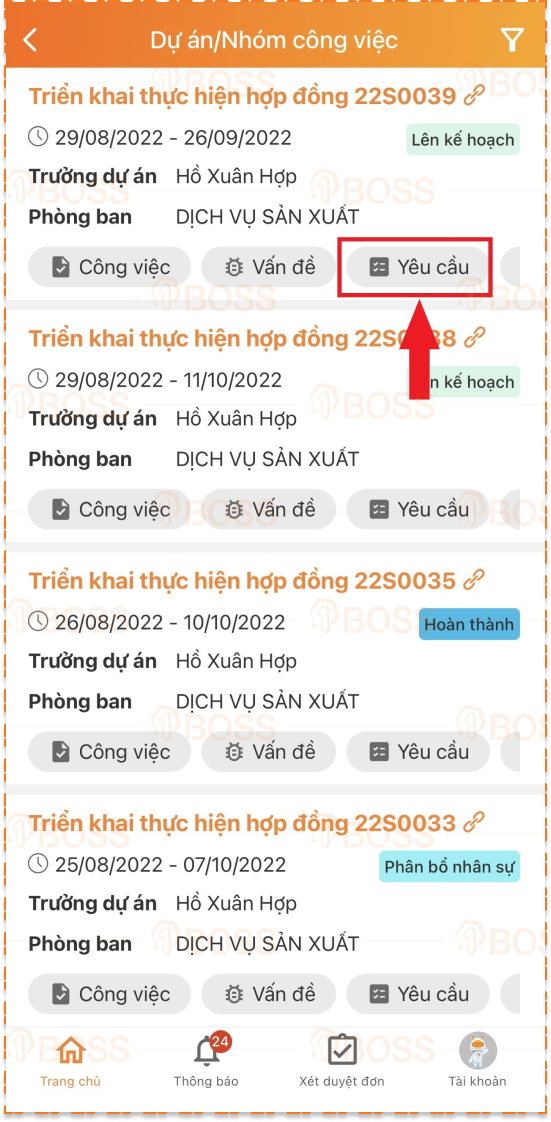
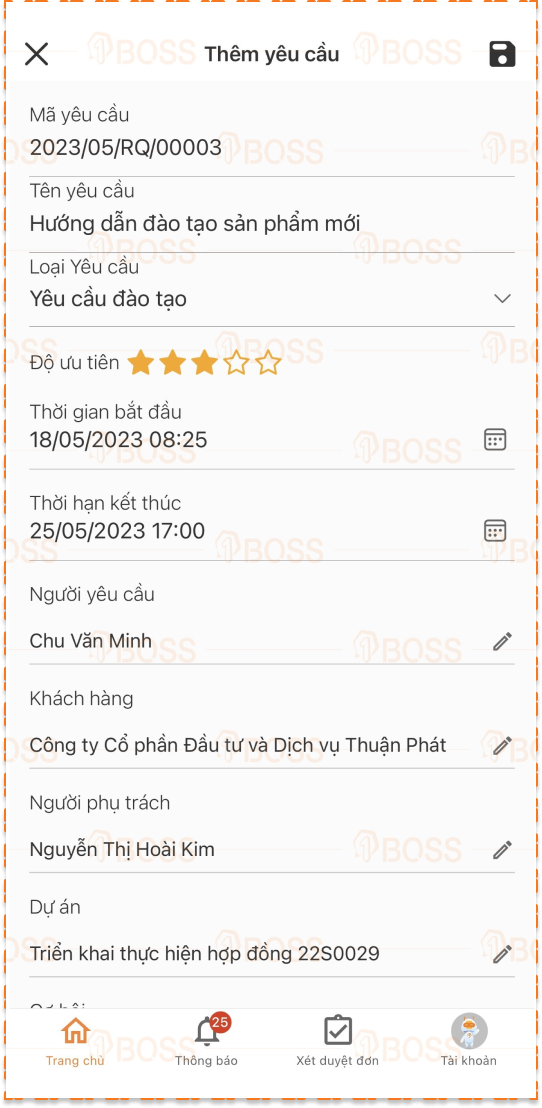
Hoặc người dùng chọn  → chọn Kế thừa để kế thừa các Yêu cầu sẵn có.
→ chọn Kế thừa để kế thừa các Yêu cầu sẵn có.
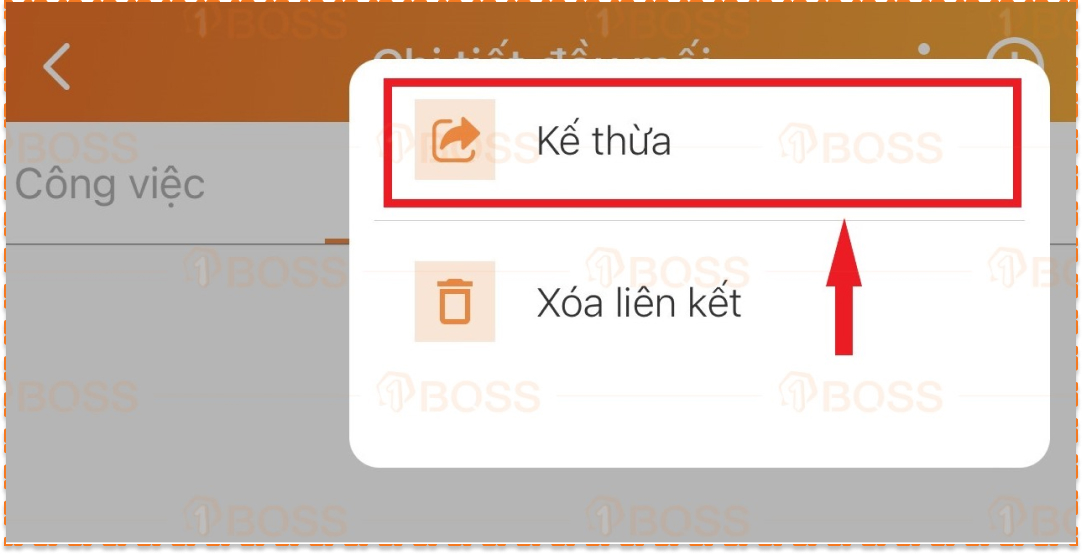
Khi cần ghi chú nội dung cho dự án/nhóm công việc, người dùng vào phần Ghi chú để thao tác nhập nội dung hoặc vào tên dự án/nhóm công việc để mở chi tiết, sau đó chọn vào tab Ghi chú.
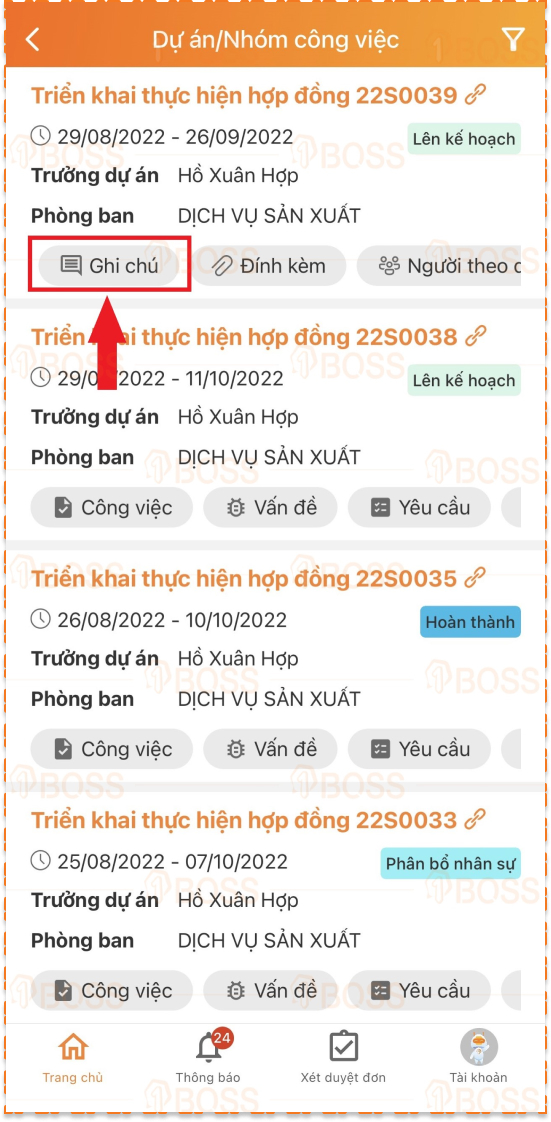
Ghi chú này sẽ hiển thị thông báo đến người theo dõi của dự án/nhóm công việc.
Muốn thêm người theo dõi, người dùng vào phần Người theo dõi hoặc vào tên dự án/nhóm công việc để mở chi tiết dự án/nhóm công việc, sau đó vào phần Người theo dõi → Chọn  để tìm và thêm người theo dõi phù hợp.
để tìm và thêm người theo dõi phù hợp.
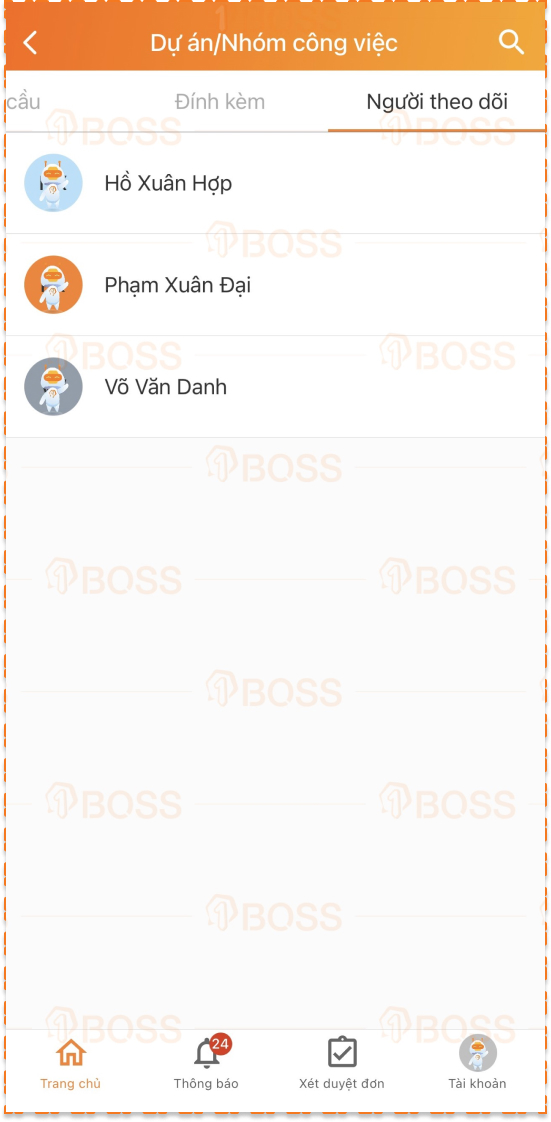
- Tìm kiếm Dự án/Nhóm công việc
Khi muốn tìm kiếm dự án/nhóm công việc đã tạo trước đó, người dùng chọn vào biểu tượng 
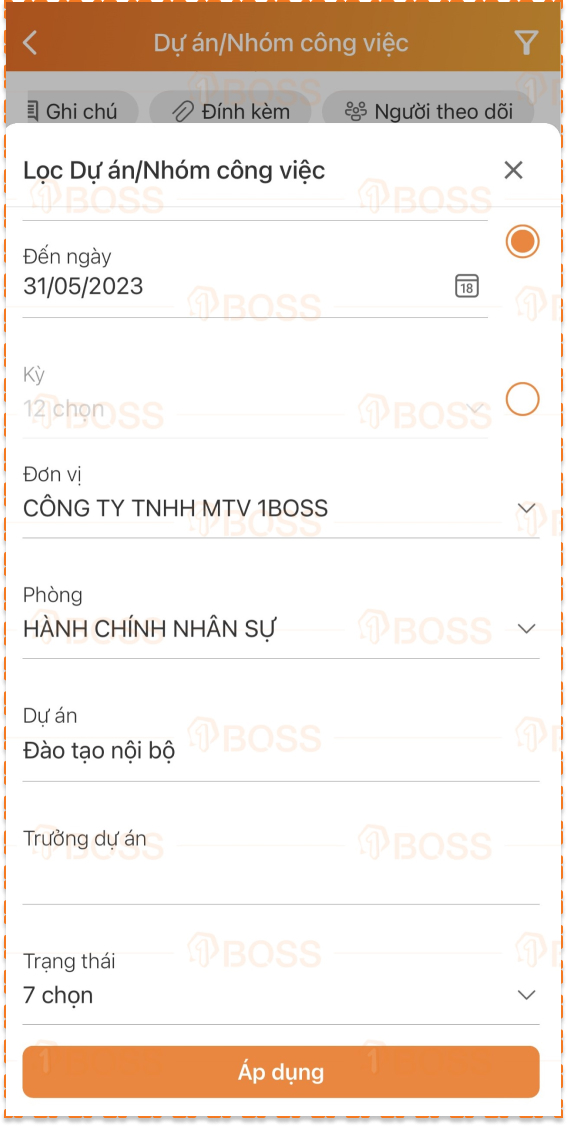
Nhập các thông tin điều kiện lọc rồi chọn Áp dụng.
Khi muốn đính kèm ảnh trong dự án/nhóm công việc đã tạo, tại danh mục dự án/nhóm công việc, người dùng chọn vào phần Đính kèm để mở nhanh tab Đính kèm.
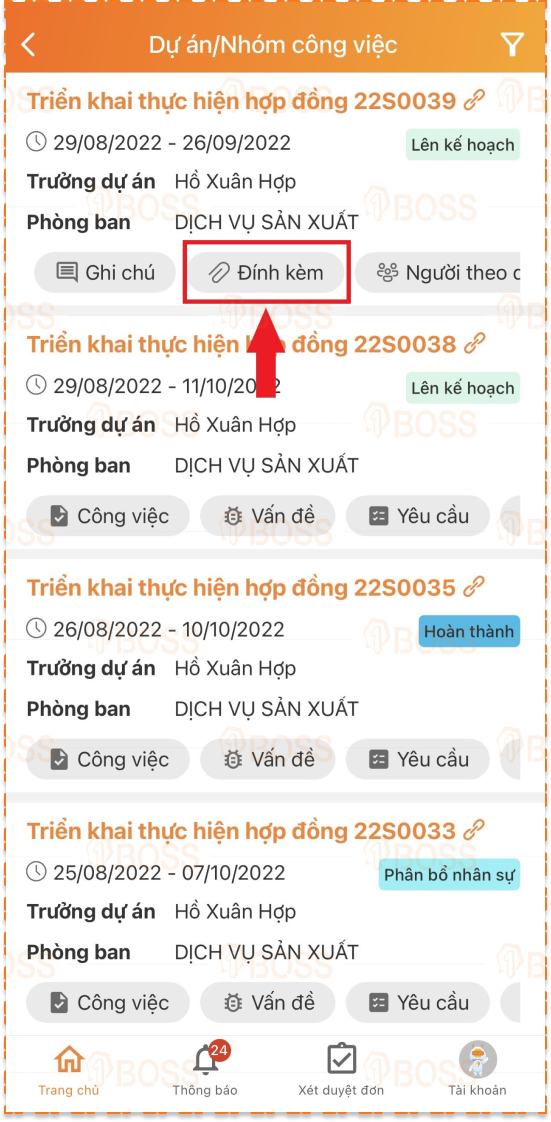
Sau đó chọn vào biểu tượng  nếu chụp ảnh ngay để đính kèm lên, chọn
nếu chụp ảnh ngay để đính kèm lên, chọn 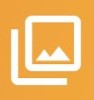 nếu ảnh đã có sẵn.
nếu ảnh đã có sẵn.
Ngoài ra, người dùng có thể vào tên dự án/nhóm công việc để mở chi tiết, sau đó chọn vào tab đính kèm.
Milestone là các cột mốc quan trọng trong dự án/nhóm công việc. Từ các cột mốc này, người dùng có thể phân tách dự án/nhóm công việc thành từng giai đoạn cụ thể và bám sát đúng mục tiêu đặt ra.
Bước 1: Tạo Milestone
Đường dẫn: Phân hệ 1BOSS OFFICE+ → Dự án → Quản lý milestone → Chọn vào biểu tượng thêm 
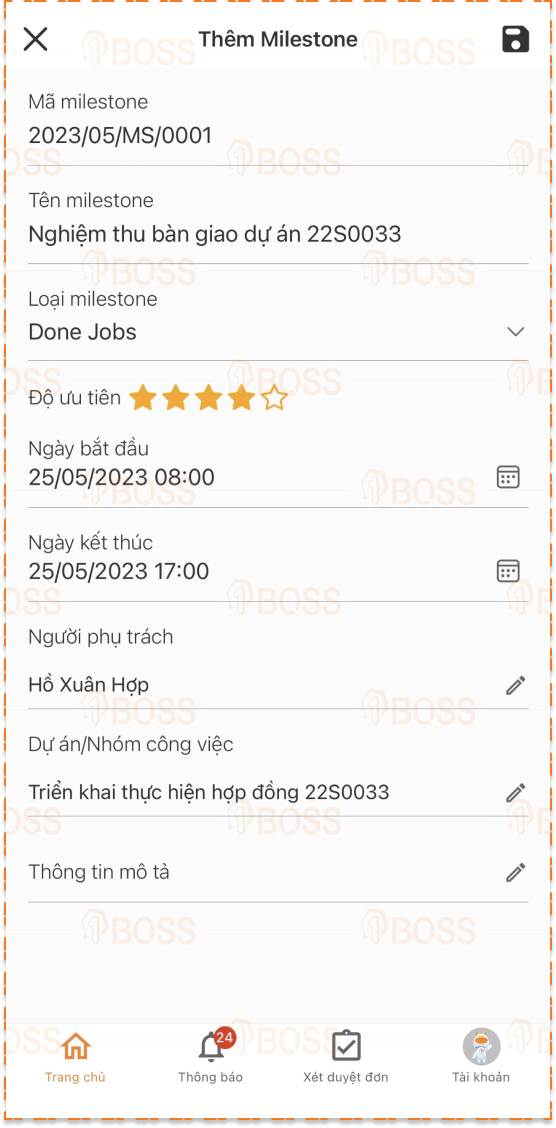
Bước 2: Quản lý Milestone
Tại màn hình danh mục Milestone, người dùng tiến hành cập nhật trạng thái cho các dữ liệu Milestone bằng cách chọn vào ô trạng thái.
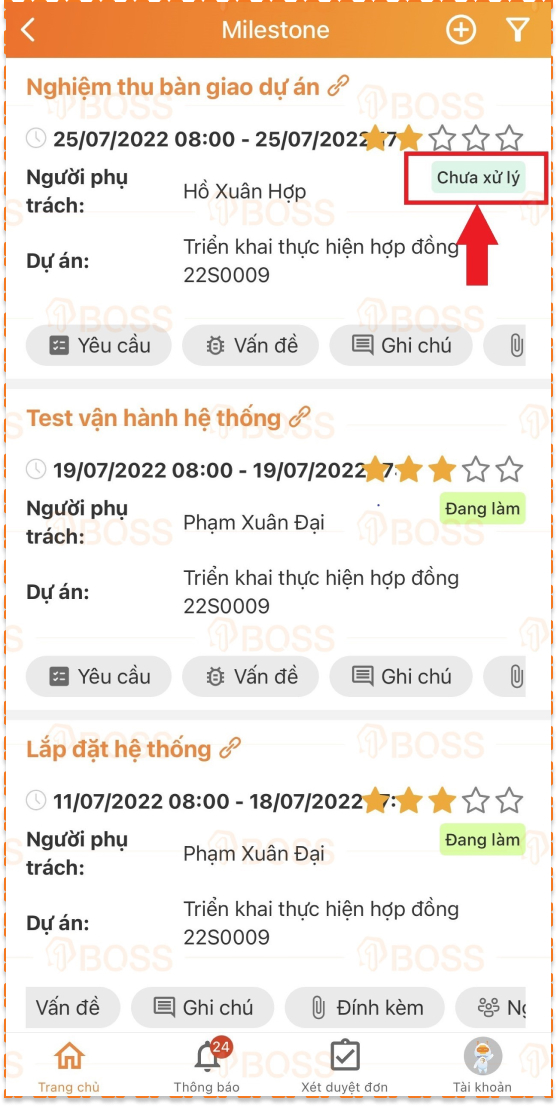
Hoặc người dùng chọn vào tên Milestone để mở chi tiết. Tương tự, người dùng có thể tùy chọn thay đổi trạng thái phù hợp tại ô trạng thái.
Các tính năng quản lý dữ liệu Milestone:
Khi muốn sửa nội dung Milestone đã tạo, người dùng vào tên Milestone để mở chi tiết, sau đó chọn biểu tượng 
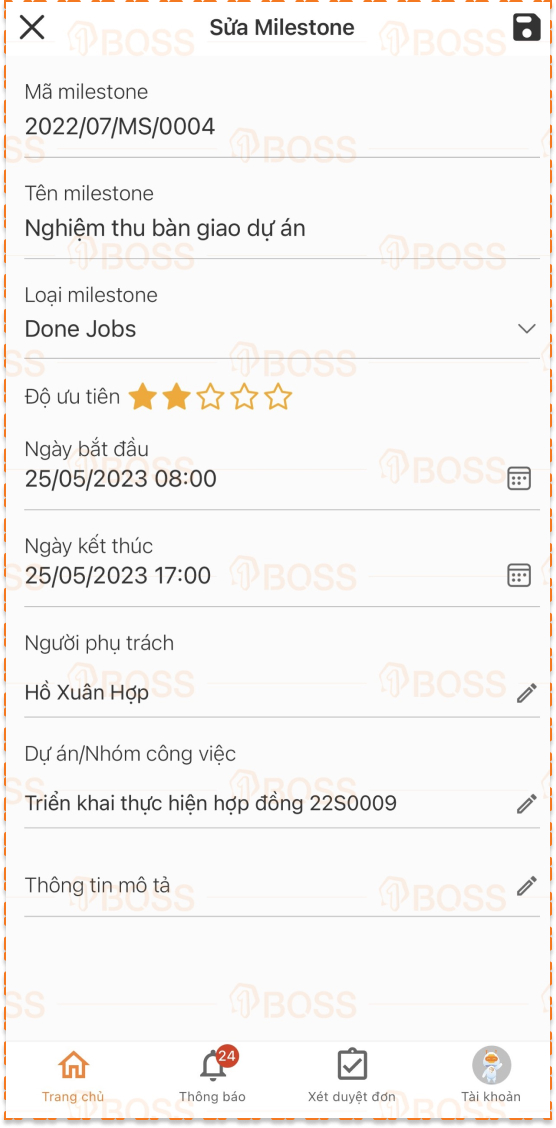
Kế thừa yêu cầu cho Milestone, người dùng vào phần Yêu cầu hoặc vào tên Milestone để mở chi tiết.
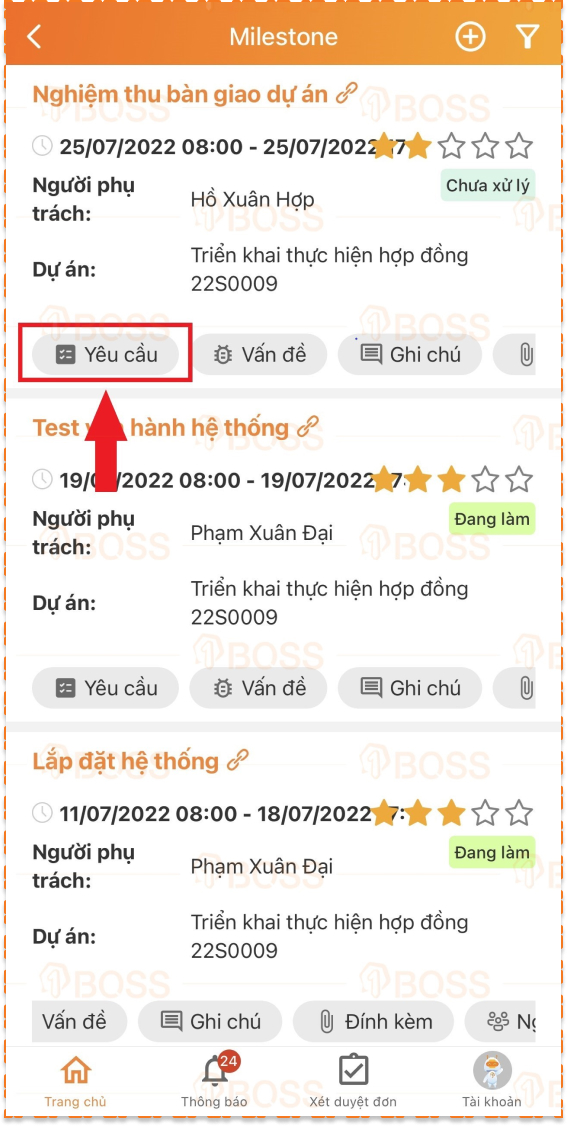
Sau đó chọn vào tab Yêu cầu → chọn  → chọn Kế thừa để kế thừa các yêu cầu sẵn có.
→ chọn Kế thừa để kế thừa các yêu cầu sẵn có.
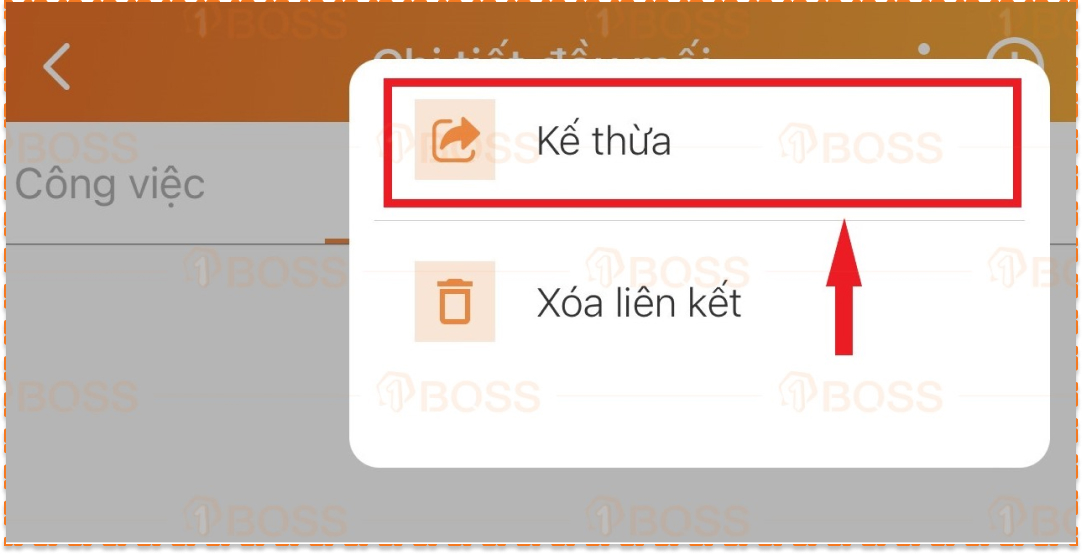
Người dùng vào phần Vấn đề hoặc tên Milestone để mở chi tiết, sau đó chọn tab Vấn đề, chọn  để thêm vấn đề phát sinh trong quá trình triển khai thực hiện cột mốc.
để thêm vấn đề phát sinh trong quá trình triển khai thực hiện cột mốc.
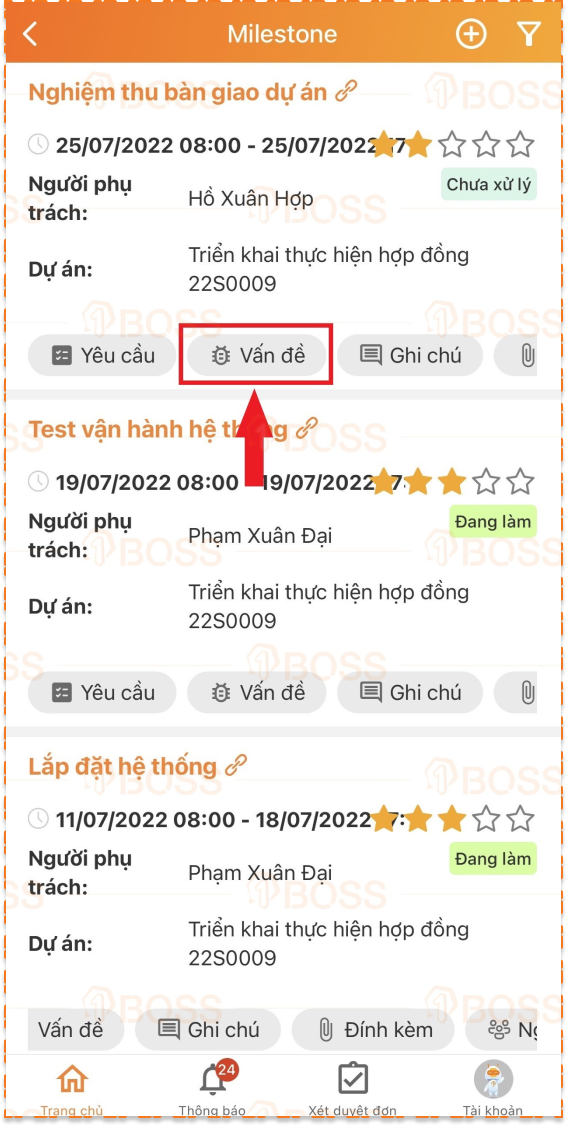
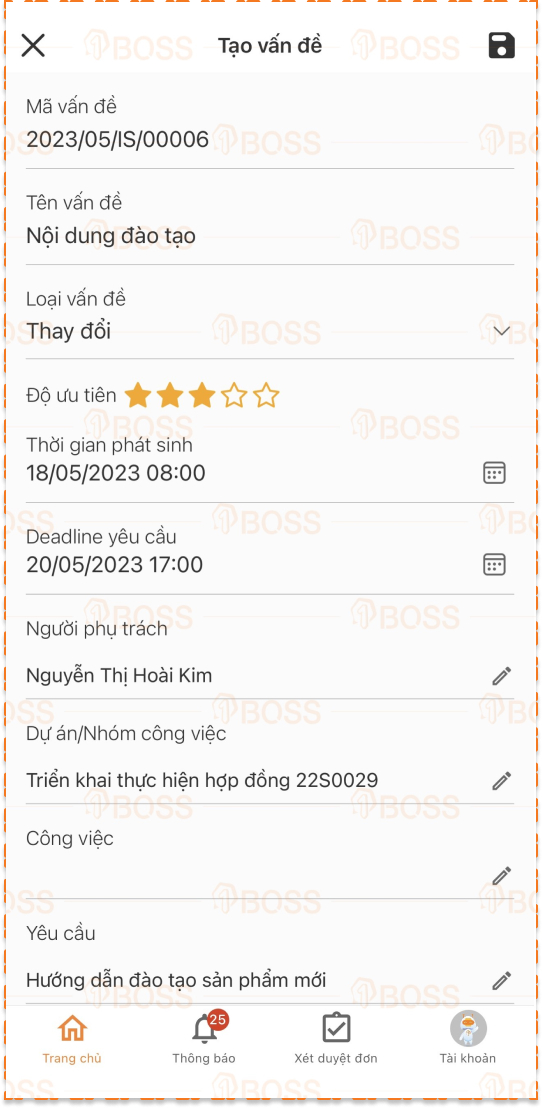
Khi cần ghi chú nội dung cho Milestone, người dùng vào phần Ghi chú để thao tác nhập nội dung hoặc vào tên Milestone để mở chi tiết, sau đó chọn vào tab Ghi chú.
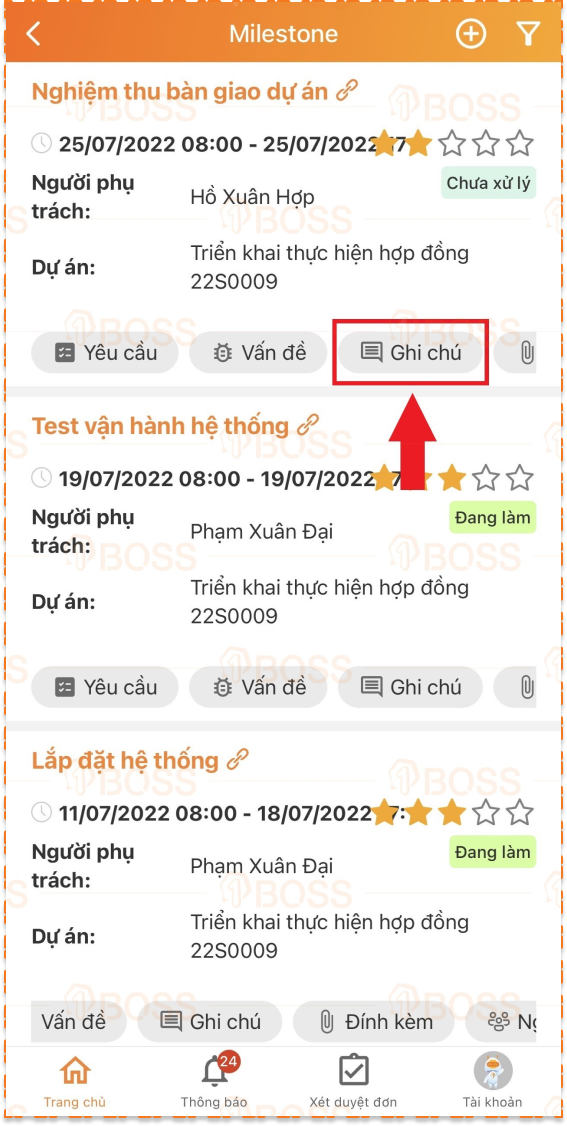
Ghi chú này sẽ hiển thị thông báo đến người theo dõi của Milestone.
Muốn thêm người theo dõi, người dùng vào phần Người theo dõi hoặc vào tên Milestone để mở Chi tiết Milestone, sau đó vào phần Người theo dõi → Chọn  để tìm và thêm người theo dõi phù hợp.
để tìm và thêm người theo dõi phù hợp.
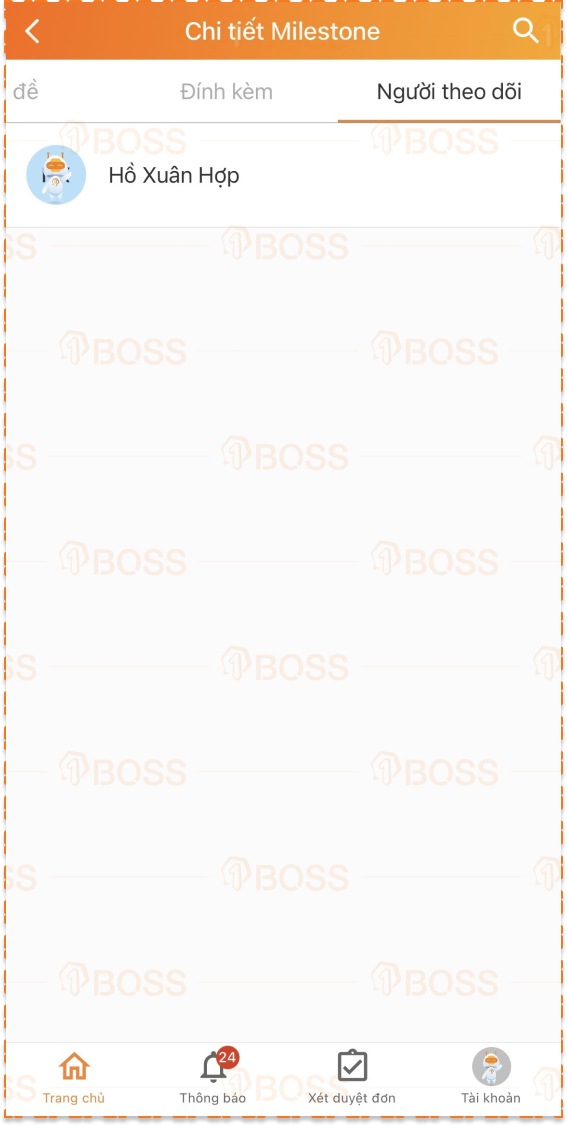
Khi muốn tìm kiếm Milestone đã tạo trước đó, người dùng chọn vào biểu tượng 
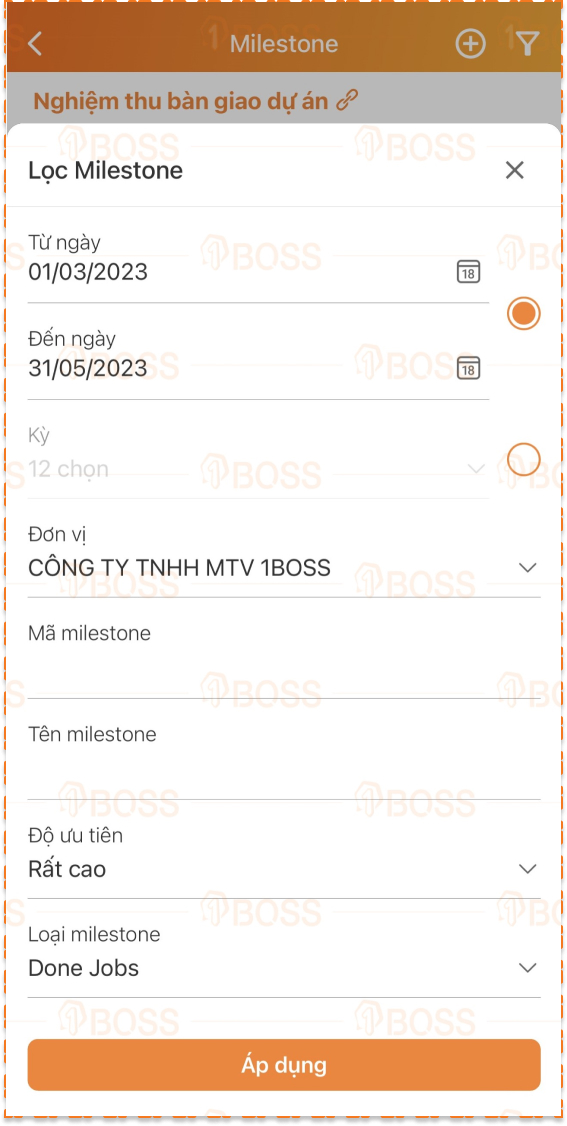
Nhập các thông tin điều kiện lọc rồi chọn Áp dụng.
Khi muốn đính kèm ảnh trong Milestone đã tạo, tại danh mục Milestone, người dùng chọn vào phần Đính kèm để mở nhanh tab Đính kèm.
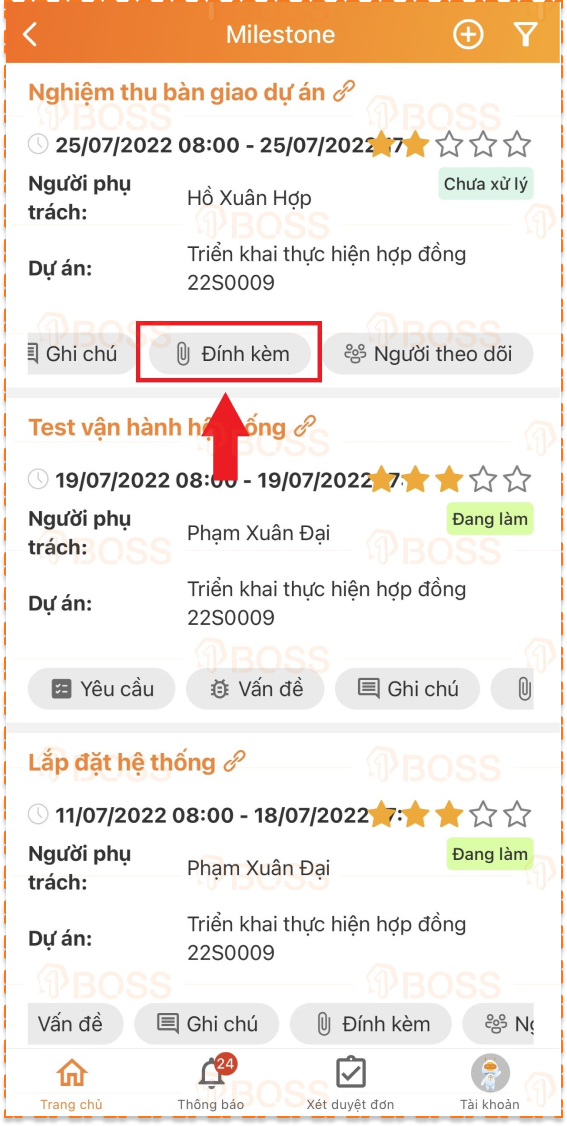
Sau đó chọn vào biểu tượng  nếu chụp ảnh ngay để đính kèm lên, chọn
nếu chụp ảnh ngay để đính kèm lên, chọn 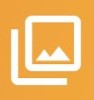 nếu ảnh đã có sẵn.
nếu ảnh đã có sẵn.
Ngoài ra, người dùng có thể vào tên Milestone để mở chi tiết, sau đó chọn vào tab đính kèm.
Bước 1: Tạo Vấn đề
Đường dẫn: Phân hệ 1BOSS OFFICE+ → Dự án → Quản lý vấn đề → Chọn vào biểu tượng thêm 
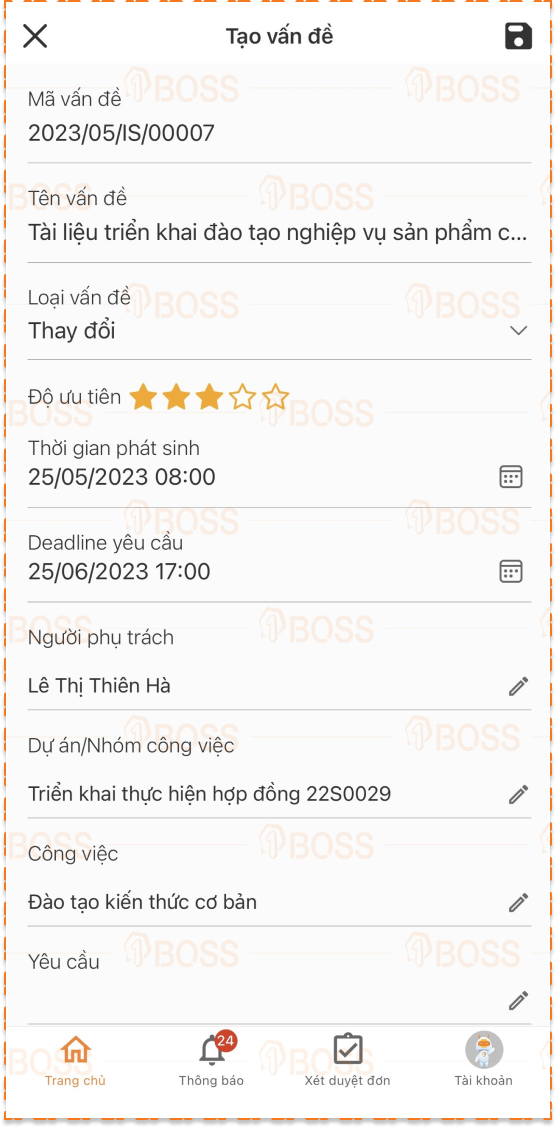
Bước 2: Quản lý vấn đề
Tại màn hình danh mục vấn đề, người dùng tiến hành cập nhật trạng thái cho các dữ liệu vấn đề bằng cách chọn vào ô trạng thái.
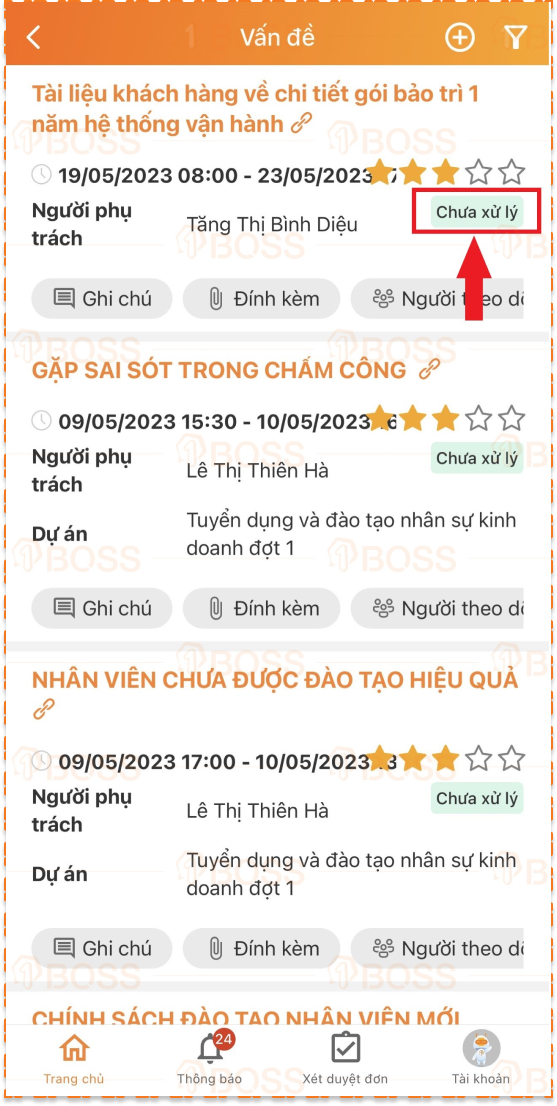
Hoặc người dùng chọn vào tên vấn đề để mở chi tiết vấn đề. Tương tự, người dùng có thể tùy chọn thay đổi trạng thái phù hợp tại ô trạng thái.
Các tính năng quản lý dữ liệu Vấn đề:
Khi muốn sửa nội dung Vấn đề đã tạo, người dùng vào tên vấn đề để mở chi tiết vấn đề, sau đó chọn biểu tượng 
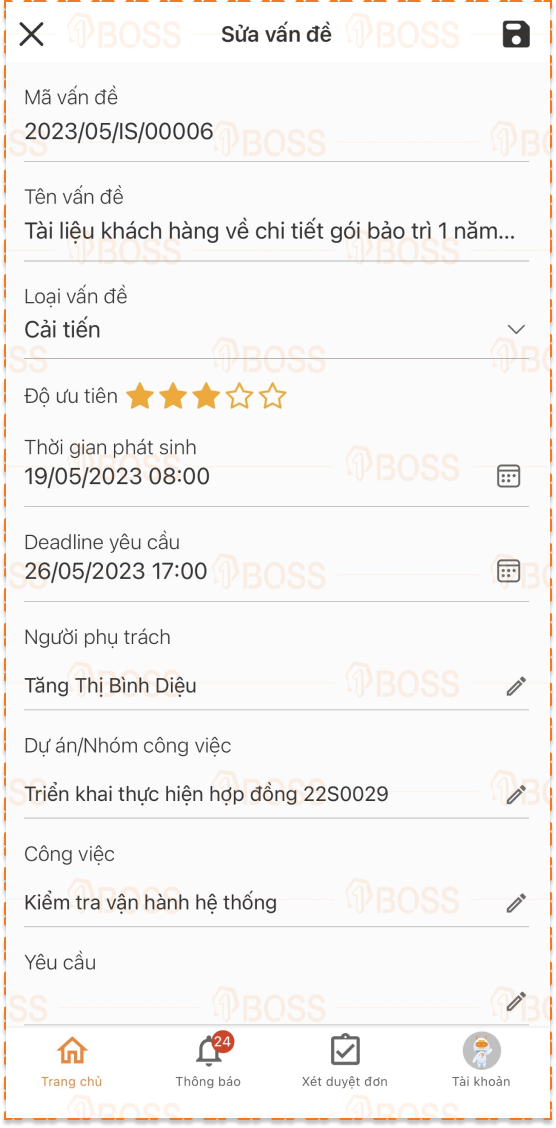
Khi cần ghi chú nội dung cho Vấn đề, người dùng vào phần Ghi chú để thao tác nhập nội dung hoặc vào tên vấn đề để mở chi tiết, sau đó chọn vào tab Ghi chú.
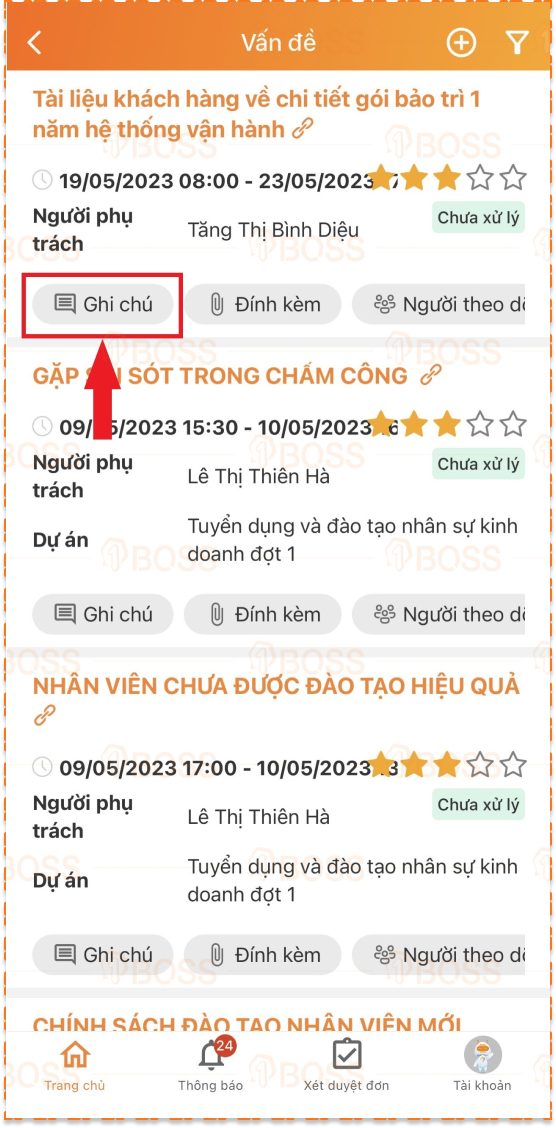
Ghi chú này sẽ hiển thị thông báo đến người theo dõi của Vấn đề.
Muốn thêm người theo dõi, người dùng vào phần Người theo dõi hoặc vào tên vấn đề để mở Chi tiết vấn đề, sau đó vào phần Người theo dõi → Chọn  để tìm và thêm người theo dõi phù hợp.
để tìm và thêm người theo dõi phù hợp.
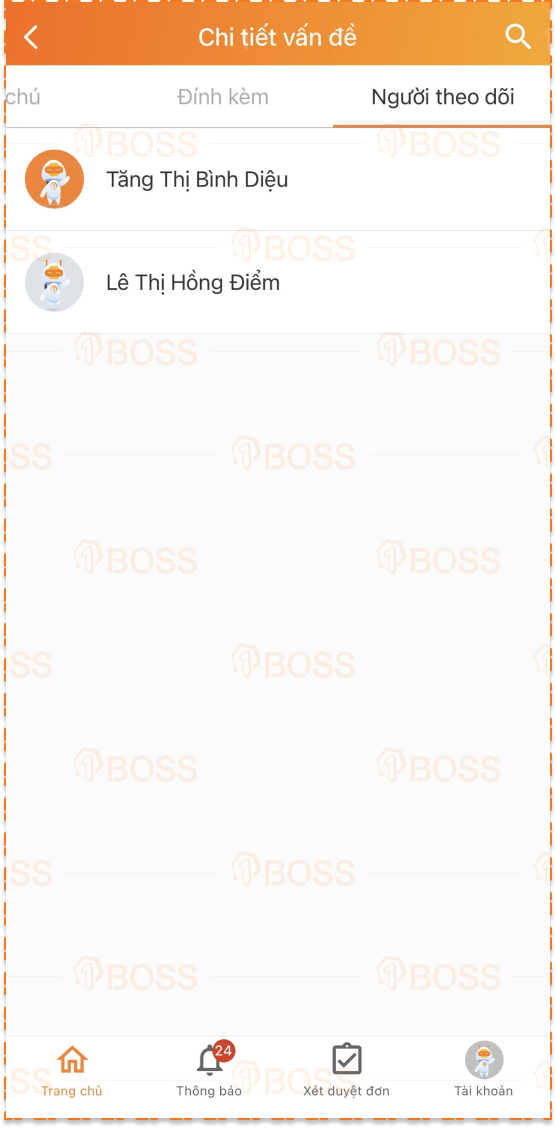
Khi muốn tìm kiếm Vấn đề đã tạo trước đó, người dùng chọn vào biểu tượng 
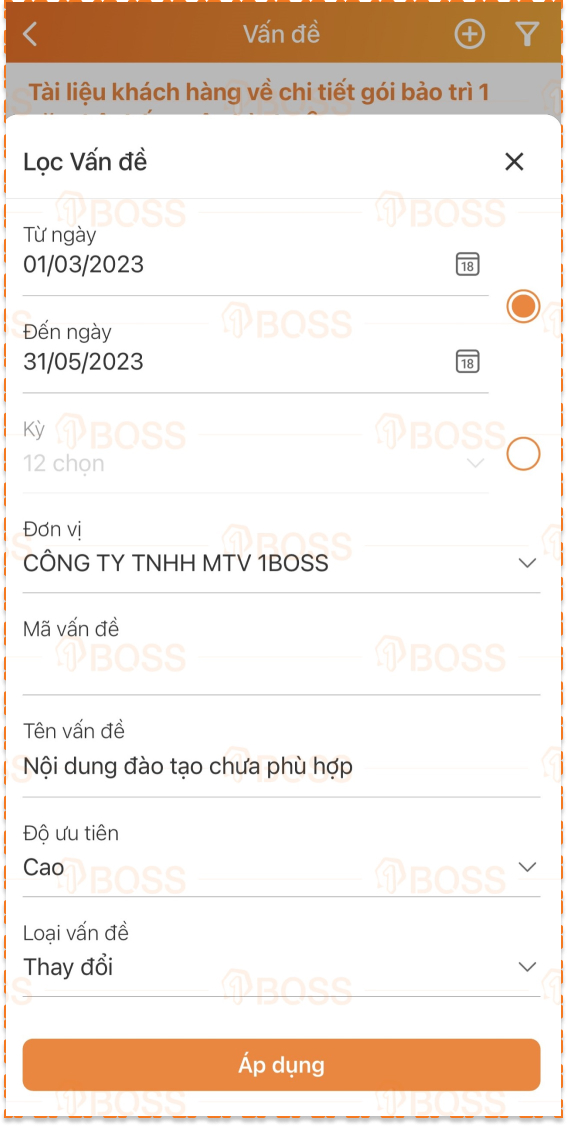
Nhập các thông tin điều kiện lọc rồi chọn Áp dụng.
Khi muốn đính kèm ảnh trong Vấn đề đã tạo, tại danh mục Vấn đề, người dùng chọn vào phần Đính kèm để mở nhanh tab Đính kèm.
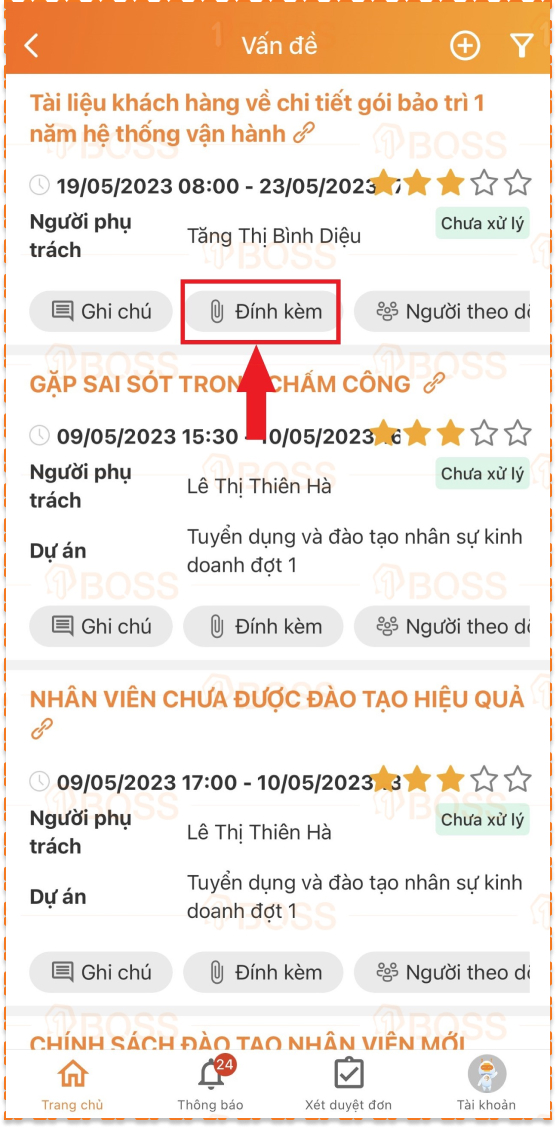
Sau đó chọn vào biểu tượng  nếu chụp ảnh ngay để đính kèm lên, chọn
nếu chụp ảnh ngay để đính kèm lên, chọn 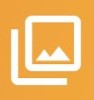 nếu ảnh đã có sẵn.
nếu ảnh đã có sẵn.
Ngoài ra, người dùng có thể vào tên vấn đề để mở chi tiết, sau đó chọn vào tab đính kèm.



































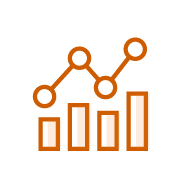

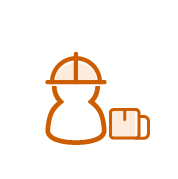

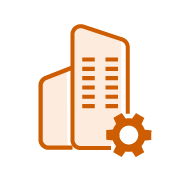












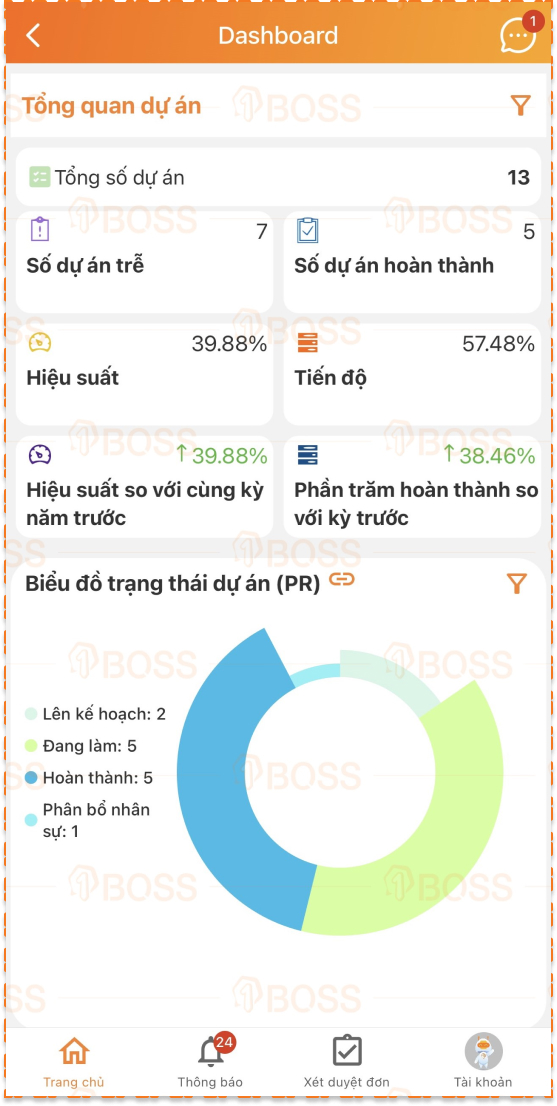
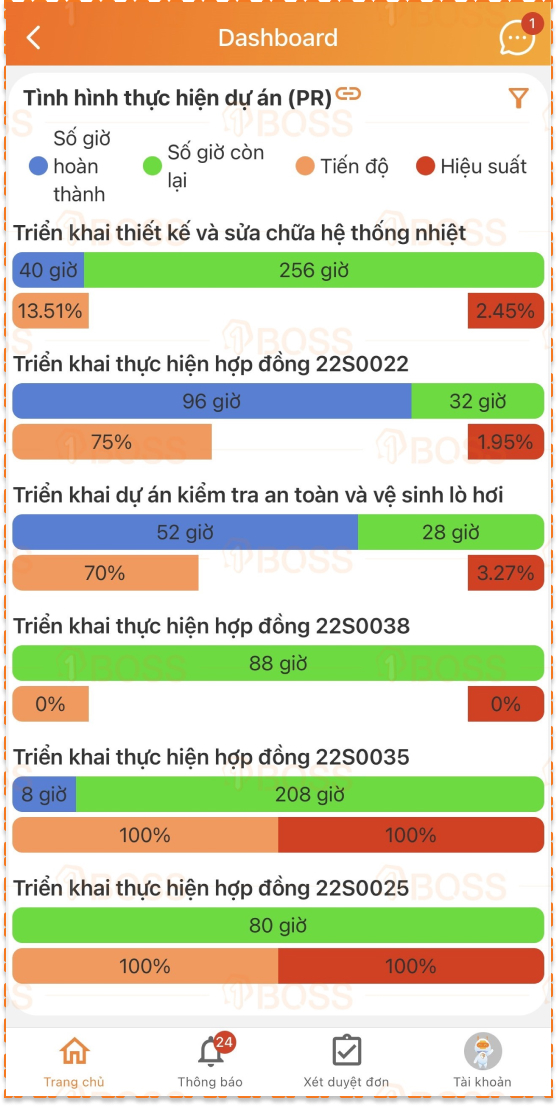
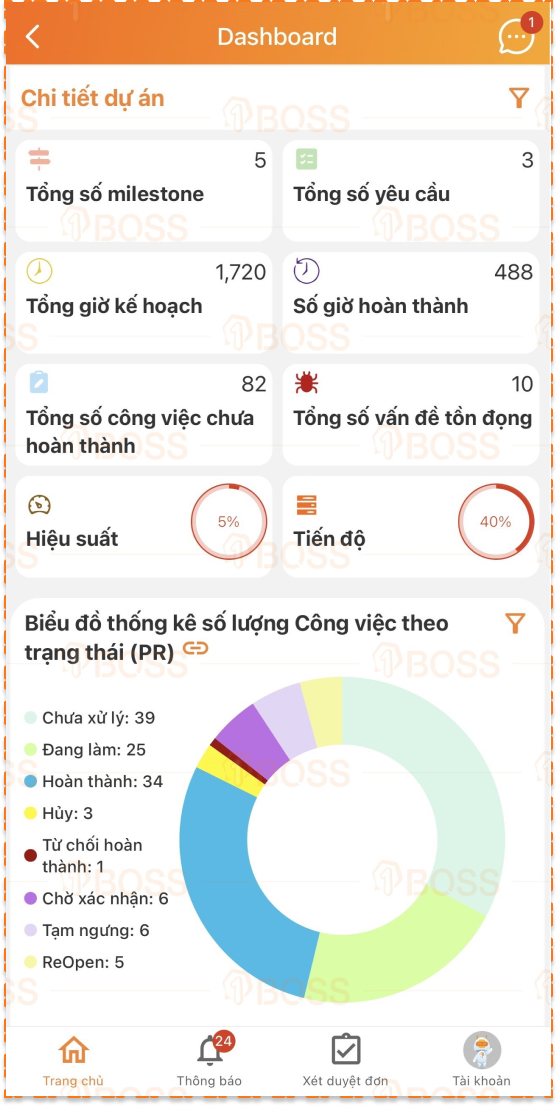


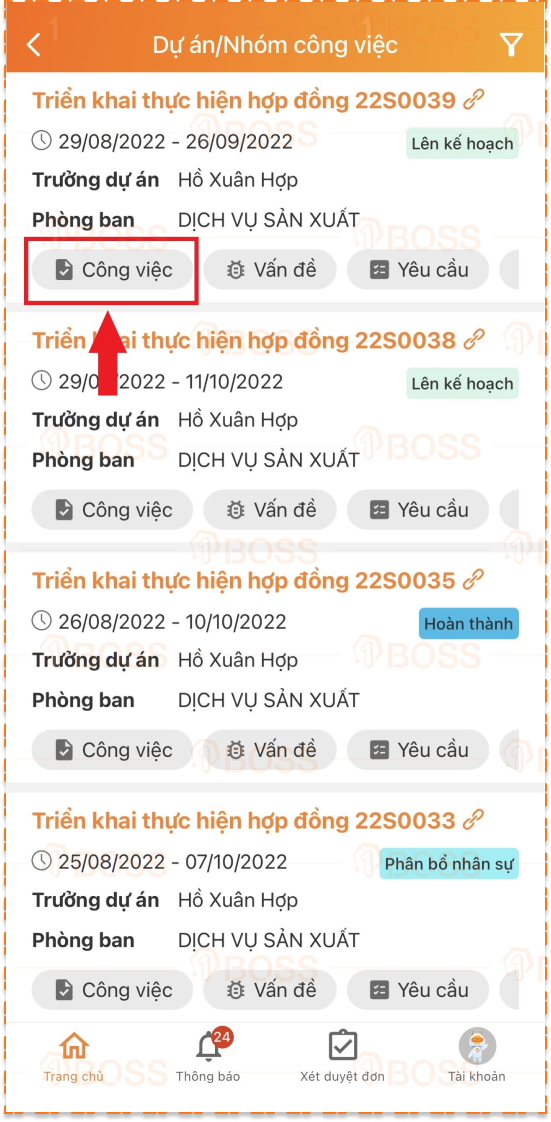
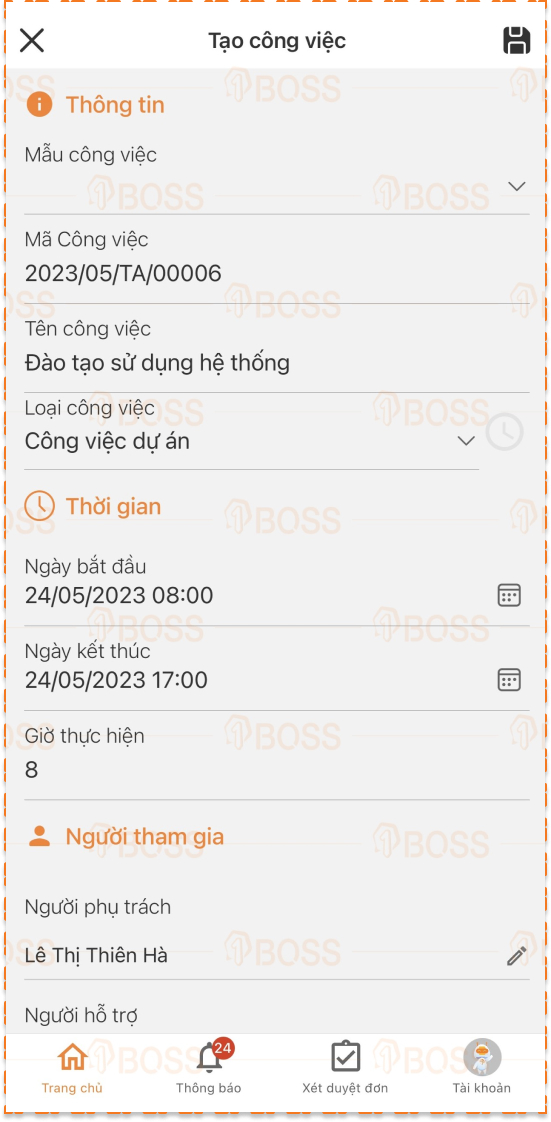
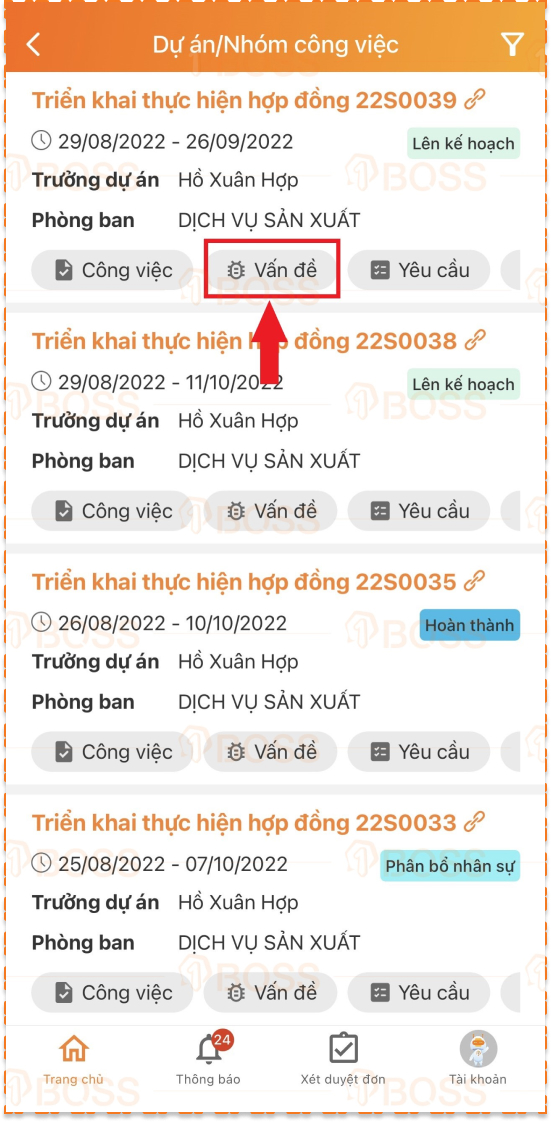
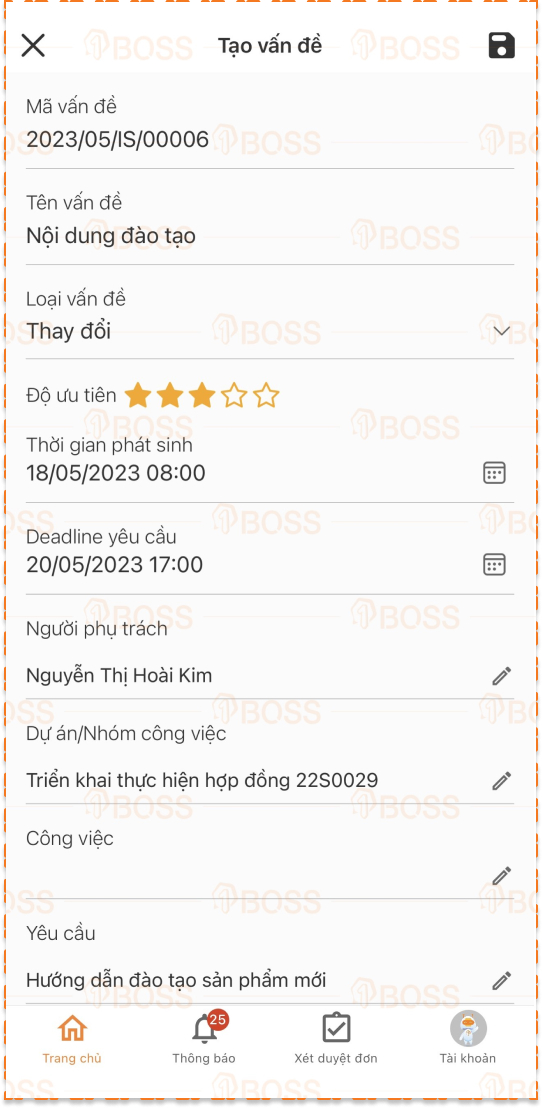
 → chọn Kế thừa để kế thừa các Vấn đề sẵn có.
→ chọn Kế thừa để kế thừa các Vấn đề sẵn có.